Как сбросить аккаунт Гугл на Хуавей – народные умельцы придумали массу вариантов обхода блокировки. Заранее понять, какой из предложенных подходов окажется эффективным и поможет обойти ограничения, невозможно. Поэтому пользователям придётся действовать методом проб и ошибок, последовательно проверяя различные методы сброса привязанной к смартфону учётной записи. Один из них позволит добиться желаемого результата.

Содержание
- Как сбросить аккаунт Гугл на телефоне Huawei после Hard Reset?
- FRP Huawei сброс аккаунта Гугл: новый неофициальный способ
- Инструкция по разблокировке
- Как сбросить аккаунт Гугл на телефоне Huawei после Hard Reset
- FRP Huawei сброс аккаунта Гугл: новый неофициальный способ
- Как сбросить аккаунт Гугл на телефонах Huawei после Hard Reset
- FRP Huawei сброс аккаунта Гугл: новый неофициальный способ
Как сбросить аккаунт Гугл на телефоне Huawei после Hard Reset?
Важно подчеркнуть, что в 2019 году предусмотрено 2 основных подхода, позволяющих получить доступ к телефону после хард ресета:
- официальный;
- неофициальный.
Сначала рекомендуется воспользоваться первым вариантом, поскольку он позволяет обойтись без лишней суеты и отличается простотой. Неофициальные действия предусмотрены для случаев, когда легальные решения оказались бессильны, и пользователь не получил доступ к устройству.
Официальный сброс FRP
Простейший метод решения проблемы и восстановления доступа потребует:
- включения устройства;
- входа в старый аккаунт Гугл;
- сброса frp через меню настроек.
Альтернативный подход требует авторизации в гугловском аккаунте через компьютер или ноутбук и отвязки смартфона там.
Дополнительно предусмотрен третий вариант действий, оптимально подходящий для людей, которые лишь недавно приобрели телефон. Нужно повторно посетить салон связи и попросить помощи работающих там менеджеров.

Как отключить защиту после сброса frp?
Для полноценной отмены блокировки и предусмотренной производителем системы защиты FRP рекомендуется:
- авторизоваться в учётной записи;
- открыть настройки;
- переключиться на раздел «аккаунты»;
- отвязать привязанный к Android профиль;
- перейти в раздел «параметры разработчиков»;
- найти пункт «разблокировка OEM»;
- перевести ползунок в положение «включено».
Резервное копирование и восстановление данных на Хуавей и Хонор
Подобные действия позволят совершить сброс аккаунта Гугл Honor, не переживая о возможных последствиях, которые наступят после сброса настроек.
Помимо описанных выше существует несколько альтернативных предложений обхода аккаунта Гугл после сброса:
- с использованием звонка;
- отключив резервирование данных;
- через спящий режим;
- благодаря специальной утилите;
- отправкой специального сообщения;
- зажатием клавиш;
- с помощью сброс лицензии.
Никто не гарантирует, что предложенные способы подействуют на 9 Lite, и на 7A, и на 10 Lite, но попробовать их стоит.
Способ 1
Первое решение потребует:
- вставить новую сим-карту в смартфон;
- позвонить на неё с любого доступного телефона;
- принять входящий вызов и нажать «добавить новый»;
- открыть приложение «телефон» и вписать любые цифры;
- добавить получившийся номер в существующий аккаунт;
- вписать сведения о нужном профиле Google;
- сохранить получившийся контакт;
- перезагрузить систему.
Обычно описанных действий оказывается достаточно, чтобы восстановить работу устройства и доступ к основным функциям аппарата.
Если у Вас остались вопросы или есть жалобы — сообщите нам
Способ 2
Новый способ, позволяющий понять, как сбросить аккаунт Гугл на Хонор, немного похож на предыдущий. Нужно:
- поставить симку в смартфон и позвонить на неё;
- ответить на входящий и выбрать действие «добавить»;
- ввести специальный код *#*#4636#*#*;
- дождаться открытия расширенного меню;
- кликнуть «назад»;
- перейти в подраздел «восстановление и сброс»;
- отключить резервное копирование и все обнаруженные пункты с упоминанием восстановления;
- сохранить внесённые изменения и подтвердить действия;
- нажать кнопку, предлагающую восстановить заводские параметры (по умолчанию);
- авторизоваться в учётной записи.

Способ 3
Третий метод обхода аккаунта Гугл после сброса потребует:
- заранее скачать драйверы для Андроид и Fastboot;
- подключить телефон к компьютеру;
- перевести его в режим Bootloader;
- ввести команду для разблокировки и отмены имеющихся ограничений.
Рекомендуется последовательно попробовать 4 вида команд:
- fastboot oem clean_frp;
- fastboot erase persistent;
- fastboot erase frp;
- fastboot erase config.
Как сбросить планшет Хуавей до заводских настроек: делаем Hard Reset
После введения команд останется следовать инструкциями подготовить Honor к работе.
Способ 4
Следующий метод предельно похож на предыдущий. Единственное отличие заключается в том, что сброс (reset) придётся производить заранее, а скачивать нужно утилиту ADB RUN (её несложно найти на тематических сайтах и форумах, посвящённых y6 prime, 8x и другим моделям смартфонов). После чего останется подключить устройство к компьютеру и запустить скачанную программу и написать:
- adb shell content insert –uri content://settings/secure –bind name:s:user_setup_complete –bind value:s:1
- adb shell am start –n com.google.android.gsf.login/
- adb shell am start –n.com.google.android.gsf.login.LoginActivity.
Способ 5
Пятый вариант сброса аккаунта Гугл Huawei (aum l29, aum l41, dra lx2 и др.) требует соединения с Wi-FI. Если пользователь уже подключился, останется:
- ввести адрес электронной почты;
- нажать на предложение поделиться контактами и перейти в сообщения;
- указать в качестве получателя номер 112 (текст может оказаться любым);
- отправить сообщение;
- дождаться оповещения, указывающего на невозможность доставки смс;
- открыть сообщение и нажать клавишу вызова;
- дождаться перехода в другое приложение и ввести указанный ранее запрос *#*#4636#*#*;
- после чего в открывшемся меню следует перейти в настройки и сбросить параметры до базового уровня;
- последним шагом станет подтверждение действий.
Способ 6
Нужно:
- выключить прибор и извлечь сим-карту;
- включить его обратно;
- выбрать подходящий язык и пропустить пункт с упоминанием симки;
- вместо введения электронной почты зажать @;
- дождаться появления настроек клавиатуры;
- открыть список активных приложений;
- перейти в нужное меню и откатить устройство до заводского уровня.
Предложенный метод подходит всем моделям, включая dli tl20, lld l31, fig lx1 и nem l51.
Способ 7
Последний вариант не требует подтверждения аккаунта, поскольку предполагает, что пользователь:
- подключится к Wi-Fi;
- во время проверки сети нажмёт клавишу «назад» и выберет альтернативную сеть;
- введёт вместо логина любые символы, чтобы дождаться помощи системы (надписи «показывать подсказки»);
- после чего останется перейти в настройки и удалить ненужные учётные записи.
Как создать папку на рабочем столе Хонор и Хуавей
На этом процедура завершается, а от владельца прибора потребуется лишь подтверждение правильности совершённых действий.
Рабочий на 100% способ для обхода аккаунта Google на HONOR 7A Pro на Android 8. Помогает разблокировать смартфон если забыли пароль. Работает даже после последнего обновления, когда при установке приложения com.sika524.android.quickshortcut.apk выдавало ошибку, что приложение не установлено.
Инструкция по разблокировке
Картинок, к сожалению не будет — не было возможности сделать скрины. Но процесс довольно простой и не должен вызвать затруднений. В противном случае пишите в комментариях.
- Включаем телефон, доходим до шага подключения к Wi Fi и подключаемся к интернету. Перезагружаем телефон.
- После перезагрузки, на экране выбора языка, нажмите на экран двумя пальцами и удерживайте до активации функции TalkBack (также для активации можно одновременно зажать клавиши громкости + и —)
- Проведите по экрану пальцем, как бы рисуя английскую букву L для открытия настроек
- Прокрутите вниз до пункта «Настройки TalkBack» и выберите его. Для выбора сначала нажмите один раз на нужном элементе, а потом двойным касанием подтвердите выбор.
- В следующем окне нажмите на «Справка и отзыв» (Help & Feedback)
- Жмём на самый первый пункт «Get Started with Voice Access»
- В новой вкладке кликаем на окошко с видео Youtube для начала воспроизведения. Talk Back теперь можно отключить ещё раз зажав клавиши громкости.
- В окошке с видео нажмите на значок часов, вас перекинет в Youtube.
- Под видео нажмите на кнопку Поделиться и в новом окне выберите Gmail
- Появится окно с предложением добавить учётную запись. Выбираем HOTMAIL и вводим свои данные.
- Нажимаем «Перейти в Gmail»
- Жмём на три точки в правом верхнем углу и выбираем «Настройки», следующем окне опять три точки и «Менеджер аккаунтов». Выберите «Аккаунты»
- Откроются настройки телефона.
- Откройте вкладку «Система => Сброс => Сброс настроек»
- Подтвердите сброс
- По окончании процесса перезагрузите телефон.
- При запуске аккаунт запрашиваться не будет.
- Останется зайти в настройки и выполнить полный сброс.
«Как сбросить аккаунт Гугл на Хуавей?» — часто задаваемый вопрос пользователей после проведения в 2019 году специальных действий, с целью защиты операционной системы Android. Существует много вариантов для выполнения этой задачи. Главное, подобрать максимально понятный и предполагающий использование вспомогательных элементов, которые есть под рукой. Подробнее о каждом способе ниже.
Как сбросить аккаунт Гугл на телефоне Huawei после Hard Reset
Hard reset — удаление со смартфона или планшета абсолютно всех данных для возврата параметров смартфона, установленных по умолчанию. Функция необходима, когда покупатель хочет:
- продать свой телефон;
- решить проблему неработоспособности определенной опции;
- обновить программное обеспечение после прошивки.
Есть два варианта обхода блокировки аккаунта после Хард Ресета — официальный и неофициальный. Первый является способом, рекомендуемым разработчиками. Неофициальные варианты — новые способы, придуманные клиентами в ходе пользования гаджетом. Их же в свою очередь разделяют на аппаратный и программный. Первый предполагает использование только специальных кнопок. То есть, телефон может быть даже не включенным — нужно только нажимать на специальные кнопки, которые разные для каждой модели гаджета. Программный выполняется через меню девайса.
Официальный сброс FRP
FRP Lock — специально разработанная защита от сброса, которая защищает смартфон от незаконных действий злоумышленников. Но если не умело использовать эту функцию можно заблокировать мобильное устройство. Более надежно указать электронную почту и пароль, которые использовали изначально. Для получения информации стоит обратиться к бывшему владельцу или поставщику.
Как разблокировать стиль рабочего экрана на Хуавей и Хонор, если он заблокирован
Как отключить защиту после сброса FRP
Сброс FRP позволяет без затруднений деактивировать защиту. Пользователю нужно выполнить следующие действия:
- открыть «Настройки»;
- выбрать «Аккаунты», удалить гугловский аккаунт;
Перезагрузить Андроид и продолжить работу в привычном режиме.
FRP Huawei сброс аккаунта Гугл: новый неофициальный способ
Прежде, чем приступить к процессу необходимо перенести важные файлы на флеш-накопитель. А также скачать, скинуть на карту памяти apk-файл приложения Go Launcher.
Пользователи, которые не достигли успеха, используя официальную версию устранения неполадки, разработали другие варианты — неофициальные способы. Но нужно понимать, что ответственность за последствия несет сам пользователь. И в случаи полной неисправности девайса производитель не сочтет это гарантийным случаем.
Способ 1
Предлагает сделать обход аккаунта Гугл после сброса, следуя алгоритму.
- Установите новую симку.
- Попросите кого-то позвонить вам.
- Примите звонок.
- Выберите «Добавить новый вызов».
- Откройте «Телефон», наберите какую-нибудь комбинацию символов, сохраните.
- Откройте учетку в Google.
- Сохраните здесь новый контакт.
После перезагрузки смартфона устройство должно работать корректно.
Способ 2
Для реализации этого варианта пользователь сначала должен выполнить первые три пункта способа №1. После продолжить процесс следующими действиями:
- откройте «Телефон», введите *#*#4636#*#*;
- откройте «Настройки»/ «Восстановление и сброс»/«Резервирование данных»;
- авторизуйтесь привычным образом.
После проведения действий не требуется подтверждение аккаунта Гугл.
Если у Вас остались вопросы или есть жалобы — сообщите нам
Способ 3
Разработан специально для тех, кто использует функцию Fastboot. Также для реализации необходимы:
- ПК;
- Драйвера для Android.
Установите на телефоне режим Bootloader, введите fastboot oem clean_frp/fastboot erase persistent/fastboot erase frp/fastboot erase config.
Этот способ обхода подходит для уверенных пользователей ПК, так как без определенных навыков не обойтись.
Способ 4
Для сброса аккаунта Гугл Huawei предварительно нужно вернуть телефон к настройкам по умолчанию. После сброса настроек также как в предыдущем способе понадобится ПК и драйвера.
Вызов не осуществляется на Хонор/Хуавей: причины и что делать?
Выполните следующие действия:
- установите ADB RUN на телефон;
- соедините через кабель мобильный с ПК;
- загрузите скачанное приложение;
Пропишите adb shell content insert –uri content://settings/secure –bind name:s:user_setup_complete –bind value:s:1;
Вариант не из самых простых, но легко поддается людям с базовыми знаниями программирования.
Способ 5
Этот вариант предполагает наличие выхода в сеть для сброса аккаунта Гугл Honor.
- Подключитесь со смартфона к Wi-Fi.
- Введите email, выделите его.
- Дождитесь отображения окна с «Отправить /Поделиться».
- Отправьте смс на номер 112 с любым текстом.
- Откройте смс, щелкните на «Вызов», который находится сверху страницы.
- В новом открытом окне вместо 112 введите
- *#*#4636#*#*.
- Откройте «Настройки».
- Найдите рубрику «Сброс и Восстановление».
Главный критерий успеха такого решения — не ошибиться, когда будете писать символы.
Способ 6
Обход аккаунта Гугл после сброса возможен после действий, описанных ниже.
- Выключите мобильное устройство, извлеките симку.
- Включите устройство.
- Выберите «Язык».
- Пропустите окно, которое оповещает об отсутствии сим-карты.
- Введите Email, зажав на раскладке с символами @.
- Из предложенных дальнейших вариантов действий выберите«Настройки клавиатуры Android».
- Нажмите на «Восстановление и сброс».
Целесообразно изначально посмотреть в инструкции как правильно снимается крышка и батарея в определенной модели телефона, чтобы не повредить корпус.
Способ 7
Для того, чтобы разобраться, как сбросить аккаунт Гугл на Хонор попробуйте метод ввода «неправильного пароля».
- Подключитесь к Wi-Fi через смартфон.
- До того, как система начнет проверять параметры сети, вернутся к предыдущему этапу.
- Выбрать другую сеть из списка предлагаемых.
- В строку, в которой запрашивается пароль введите любые символы.
- Выделите введенные символы, нажмите на Настройки (значок с тремя точками).
- Выберите «Сброс лицензий DRM».
- Вернитесь к этапу, когда устанавливали связь с Wi-Fi.
- Подтвердите вход в сеть, которую всегда используете, введите новый электронный адрес.
Как перезагрузить телефон Хуавей без кнопки включения, если завис
Способы активны для таких моделей телефонов Honor, работающих на базе Андроид : aum l29, 9 lite, dli tl20, 7a, lld l31, fig lx1, nem l51, aum l41, 8x, 10 lite, y6 prime, dra lx2.
Если предложенные варианты не помогли устранить проблему или привели к незапланированным результатам, необходимо обратиться в сервисный центр. Вполне возможно, в процессе были совершены ошибки. Контакты и адреса указана на официальном сайте компании. Необходимо взять с собою мобильное устройство, паспорт и документы, которые предоставлялись при покупке гаджета.
Также возможное такое, что конкретный способ не сработал, но другие варианты станут эффективными. Протестируйте различные методы.
Как сбросить аккаунт Гугл на Хуавей и Хонор? Ответ на этот вопрос ищут те, кто забыл или потерял доступ к учетной записи, и теперь хочет привязать к телефону другую. Сам Гугл — это возможность дополнительно обезопасить себя и свое устройство от взломов. Если вы не знаете пароля, то и не сможете сбросить устройство до заводских настроек, не потеряв той информации, которая уже записана на носителе.
Как сбросить аккаунт Гугл на телефонах Huawei после Hard Reset
По состоянию на 2019 год хакеры и продвинутые юзеры придумали не один способ обхода блокировки гаджета. Поэтому сразу разделим варианты на легальные и нелегальные. Для собственной безопасности и эффективности сначала воспользуйтесь официальным инструментом, который минимально навредит информации и памяти устройства. Если он не помог, придется прибегнуть к неофициальному методу сброса.
Официальный сброс FRP
Чтобы сбросить блокировку, есть один несложный и быстрый способ — введите ту информацию для авторизации в Гугле, которая была до сброса. Если же вы приобрели не новое устройство, попробуйте узнать данные у продавца или прошлого владельца. Затем откройте свою учетную запись на ПК, и отвяжите устройство Андроид. Это возможно сделать в настройках.
Как отключить защиту после сброса FRP
Если вам удалось сбросить аккаунт Гугл на телефонах Хонор и Хуавей, то далее нужно отключить защиту после деактивации FRP. Это делается так:
- переходите в основные настройки;
- откройте раздел аккаунты;
- удалите аккаунт Гугл;
- перейдите в режим разработчика или создателя;
- активируйте возможность UNLOCK ОЕМ.
Как поставить меняющиеся обои на телефоны Huawei и Honor
FRP Huawei сброс аккаунта Гугл: новый неофициальный способ
Если советы, приведенные выше, не оказали нужного действия, переходим к менее официальным, но тоже действенным методам.
Важно! Никто не дает вам полной гарантии эффективности неофициальных методов сброса аккаунта Гугл на Huawei. Если самостоятельно вы проблему не решили, а рисковать не хотите, возьмите коробку, документы на телефон, товарный чек и сам гаджет, и обратитесь в ближайший сервисный центр. Если решили справляться с проблемой самостоятельно, ниже приводим семь способов разблокировки.
Способ 1
Возьмите симку и вставьте ее в телефон. Позвоните со стороннего телефона на свой, примите звонок и тапните на инструмент добавления нового вызова в конференцию. Далее вписываете любой контакт, даже несуществующий, и добавляете его в действующую учетную запись. Далее вводите данные для входа и сохраняете контакт. После всего перезагрузите устройство.
Способ 2
Начало такое же — вставляете симку в устройство, звоните с другого номера, добавляете входящий вызов.
После чего открываете на экране клавиатуру и вписываете вручную комбинацию *#*#4636#*#*. После этого на экране откроется контекстное меню, где вы переходите по строчке сброса информации. По ней требуется также деактивировать опцию резервирования. Далее сбрасываете устройство до параметров от производителя.
Далее вводите лог и пароль от своей учетной записи в системе Google.
Способ 3
Еще один метод выполнить сброс аккаунта Гугл на Honor требует наличия Fastboot на телефоне, а также ПК и соответствующих драйверов. Активируем на мобильном устройстве положение Bootloader и прописываем команду «fastboot oem clean_frp» без кавычек. При этом телефон нужно при помощи кабеля ЮСБ соединить с ПК и установить туда драйвера для очистки.
Если у Вас остались вопросы или есть жалобы — сообщите нам
Способ 4
Выполняете любым удобным способом сброс. Качаете сюда же утилиту ADB RUN. Подключаете компьютер к смартфону и запускаете эту утилиту. Далее нужно скопировать и вставить или ввести вручную команду разблокировки. Ее под вашу модель возможно найти в интернете.
Как подключить телефон Huawei и Honor к компьютеру через USB и Wi-Fi
Способ 5
Убедитесь, что телефон имеет стабильное соединение с точкой доступа к интернету. Вводим адрес электронной почты, выделяем его, и после выделения выпадает контекстное меню. На нем выбираем пункт Поделиться. Далее открываете путь «Сообщение». В том поле, где нужно ввести номер получателя, пишем 112 и отправляем.
После того, как на экран выводится уведомление о том, что СМС не было доставлено, откройте его и тапните на «Вызов».
Далее по алгоритму:
- когда открываете телефон и панель набора номера, впишите комбинацию *#*#4636#*#*;
- в открывшемся окне тапните на «Настройки» Android;
- перейдите в сброс;
- дождитесь окончания операции.
Способ 6
Выключите телефон и достаньте SIM карту из соответствующего слота. Снова включите устройство, выбирая нужный язык. Пользуясь подсказками экрана, дойдите до пункта, где потребуется ввести Email. Откройте клавиатуру и зажмите символ @. После виброотклика перейдите в настройки клавиатуры, запросите демонстрацию открытых приложений, а в поисковой строке напишите «настройки».
В открывшемся разделе перейдите на «Восстановление и сброс».
Способ 7
Убедитесь, что смартфон подключен к вай-фай. Выберите другую сеть, которую предлагают параметры. Введите туда, где должен быть пароль, рандомные символы. Выделите их, нажмите на меню, запросите демонстрацию подсказок. Затем в поисковой форме пропишите команду «Настройки», там выбираем строку восстановления. Обязательно нажмите на режим «Сброс лицензий DRM». После завершения действия подключите к нужной сети и введите корректную информацию.

Не так давно я столкнулся с проблемой этой самой FRP (Factory Reset Protection), о которой раньше ни словом ни духом. Что же это такое? Система защиты устройств от кражи, которая была разработана GOOGLЕ.
Что подразумевается под этой системой? Если в двух словах — привязка железа смартфона к определенному GOOGLE аккаунту. Таким образом, если ваш телефон вдруг украдут, злоумышленник не сможет им воспользоваться, даже если сделает сброс до заводских настроек. Телефон потребует ввод логина и пароля от аккаунта, который был привязан к телефону. Создание или попытка входа в новый аккаунт приведет к тому, что телефон выдаст сообщение «Войдите в один из аккаунтов владельцев этого устройства». И так будет до тех пор, пока не будут введены данные аккаунта привязанного к телефону.
Любые попытки очистить телефон, перепрошить его или понизить версию ПО телефона так-же, ни к чему не приведут.
У меня ушел целый день на то, что бы найти способ, с помощью которого можно обойти эту защиту. На ютубе полно роликов, в которых пошагово объясняется, что нужно сделать, но, ни один из них мне не помог, так-как GOOGLE постоянно совершенствуют FRP, и с каждым обновлением исключают возможность обхода системы защиты.
Только объединив несколько способов, мне наконец таки удалось обойти FRP и разблокировать свой телефон, данные для входа в аккаунт которого я благополучно когда-то забыл.
Предварительно скачайте и закиньте на флэшку телефона программу Nova Launcher (скачайте файл Nova_launcher.apk). Это очень важно, ведь именно через эту программу мы и попадем в раздел настроек телефона. Так-же важно, что бы в телефоне стояла сим-карта с активным доступом в Интернет (или вы можете выбрать язык и подключиться к действующей сети Wi-Fi, а затем вернуться на экран выбора языка и начать выполнять действия).
1. Включите телефон.
2. Во время процедуры выбора языка тапните двумя пальцами на экране смартфона, и задержите их в таком положение на 10 секунд;
3. Откроется голосовой помощник TalkBack;
Для удобства выполнения дальнейших действий рекомендую вам уменьшить или совсем отключить звук;
4. Нарисуйте на экране смартфона букву «L». Таким образом вы вызовете меню настроек помощника;
По умолчанию управление в TalkBack осуществляется двумя пальцами и двойным тапом по экрану, что крайне неудобно. Что бы отключить эту функцию, и включить управление одним нажатием, зажмите одновременно клавиши звука «+» и «-«. Система на английском языке проговорит сообщение о том, что функция отключена. Теперь можно управлять смартфоном одним нажатием на экран.
6. В появившемся меню настроек выберите пункт «TalkBack Settings», затем «Help & Feedbaск»;
7.Выберите пункт «About Switch Access for Android». Откроется страница с роликом, в котором рассказывается о функциях программы. Нажмите на кнопку проигрывания ролика, а затем по заголовку ролика. Вас перебросит в приложение «YouTube»;
Приложение попросит вас обновить его. Ни в коем случае не делайте этого. Нажмите «Не сейчас».
8. Под роликом нажмите на кнопку «Share/Поделиться», и выберите способ «Notepad/Блокнот»;
9. Откроется блокнот с ссылкой на ролик. Здесь нужно добавить в запись какое — либо фото. Прикрепите к заметке фото, затем в правом верхнем углу нажмите на галочку. Приложение спросит у вас, каким образом сохранить заметку. Выберите «As Image/Как изображение»;
10. Теперь поделитесь этой записью через «Карты Google»;
11. Запустится приложение «Google Maps». Выберите на картах какую-нибудь точку (я, например, выбрал ближайший магазин) и проложите к ней маршрут, а затем начните по нему следовать, нажав на кнопку «Start»;
12. В верхней части окна приложения появится надпись с названием объекта и его адресом. Рядом появится пиктограмма микрофона. Нажмите на нее и скажите «Google Now/Гугл нау». Запустится головой ассистент. Проговорите команду «Open Google/Опэн Гугл», таким образом мы запустим помощник Google;
13. Введите в поисковую строку слово «Files/Файлы». Обратите внимание, что по мере ввода слова, помощник будет предлагать вам варианты. Выберите среди них наш файловый менеджер (приложение «Файлы»);
14. Теперь, через файловый менеджер найдите на флэшкарте и установите заранее приготовленный Nova_Launcher.apk, по окончании установки нажмите «Open/Открыть». Вас перебросит на запущенный через Nova Launcher рабочий стол.
15. Зайдите в «Настройки» телефона, пролистайте в самый низ и выберите пункт «About phone/ О телефоне».
16. Здесь нас интересует строка «Build/Номер сборки». Тапните по ней 7 раз. Вы стали разработчиком!
17. Вернитесь в «Настройки» телефона и зайдите в раздел «Advanced settings/Расширенные настройки». Пролистайте в самый низ и выберите пункт «Backup & Recovery/Восстановление и сброс». Здесь нужно нажать на кнопку «Factory Reset/Заводские настройки» и согласиться с началом операции сброса и восстановления, подтвердив все действия.
Телефон перезагрузится. На экране появится прогрессбар в виде кружочка с постепенно заполняющейся полосой прогресса, с подписью внизу «Low level formating». Ваш телефон выполняет сброс к заводским настройкам, так сказать «как из коробки». После перезагрузки вы сможете настроить ваш телефон по новому так, будто вы только что его купили.
26
Используемые источники:
- https://huawei-wiki.com/sbros-akkaunta-google.html
- https://andapps.ru/androidsecret/honor-7a-pro-y6-2018-obhod-akkaunta-google-frp
- https://mobi-insider.com/sbros-akkaunta-google-na-huawei-i-honor.html
- https://huawei-guide.com/sbros-akkaunta-google.html
- https://pikabu.ru/story/obkhodim_google_frp_na_smarftonakh_huawei_i_honor_6497797
Как сбросить аккаунт Гугл на Хуавей – народные умельцы придумали массу вариантов обхода блокировки. Заранее понять, какой из предложенных подходов окажется эффективным и поможет обойти ограничения, невозможно. Поэтому пользователям придётся действовать методом проб и ошибок, последовательно проверяя различные методы сброса привязанной к смартфону учётной записи. Один из них позволит добиться желаемого результата.
Как сбросить аккаунт Гугл на телефоне Huawei после Hard Reset?
Важно подчеркнуть, что в 2021 году предусмотрено 2 основных подхода, позволяющих получить доступ к телефону после хард ресета:
- официальный;
- неофициальный.
Сначала рекомендуется воспользоваться первым вариантом, поскольку он позволяет обойтись без лишней суеты и отличается простотой. Неофициальные действия предусмотрены для случаев, когда легальные решения оказались бессильны, и пользователь не получил доступ к устройству.
Официальный сброс FRP
Простейший метод решения проблемы и восстановления доступа потребует:
- включения устройства;
- входа в старый аккаунт Гугл;
- сброса frp через меню настроек.
Альтернативный подход требует авторизации в гугловском аккаунте через компьютер или ноутбук и отвязки смартфона там.
Дополнительно предусмотрен третий вариант действий, оптимально подходящий для людей, которые лишь недавно приобрели телефон. Нужно повторно посетить салон связи и попросить помощи работающих там менеджеров.

Как отключить защиту после сброса frp?
Для полноценной отмены блокировки и предусмотренной производителем системы защиты FRP рекомендуется:
- авторизоваться в учётной записи;
- открыть настройки;
- переключиться на раздел «аккаунты»;
- отвязать привязанный к Android профиль;
- перейти в раздел «параметры разработчиков»;
- найти пункт «разблокировка OEM»;
- перевести ползунок в положение «включено».
Резервное копирование и восстановление данных на Хуавей и Хонор
Подобные действия позволят совершить сброс аккаунта Гугл Honor, не переживая о возможных последствиях, которые наступят после сброса настроек.
Прежде чем перейти к вопросам обхода аккаунта, разберёмся, как отключить защитный механизм FRP Lock на Android, чтобы не пришлось сталкиваться с этой проблемой после выполнения процедуры hard-reset или обнуления аппарата до заводских настроек.
Выполняется манипуляция непосредственно перед осуществлением «обнуления» смартфона согласно следующему регламенту:
- Осуществляется вход в «Настройки» гаджета, где потребуется перейти в раздел «Аккаунты» к пункту «Учётные записи».

- В появившемся на экране гаджета списке удалить учётную регистрацию аккаунта Google.
- Активировать позицию «Режим разработчика» и в открывшемся списке напротив позиции «Разблокировка ОЕМ» передвинуть ползунок в активную позицию.

После выполненных манипуляций механизм будет полностью деактивирован, после сброса настроек на аппарате система не будет запрашивать логин и пароль.
Бывают ситуации, когда даже после абсолютного отключения FRP смартфон запрашивает введения логина и пароля к уже удалённому аккаунту. Такой прецедент возможен в том случае, когда пользователь недавно выполнял смену «противоугонных» данных, что предполагает необходимость выждать время, пока обновления вступят в силу. Время это может занять от суток до семидесяти двух часов, по истечении которых стоит повторить попытку зайти в систему.
Также процесс отвязки смартфона от защитного аккаунта можно выполнить в сервисном центре, при условии, что у владельца имеются в наличии документы на аппарат, в числе которых присутствует в обязательном порядке гарантийный талон и чек об оплате товара.
Инструкция по разблокировке
Картинок, к сожалению не будет — не было возможности сделать скрины. Но процесс довольно простой и не должен вызвать затруднений. В противном случае пишите в комментариях.
- Включаем телефон, доходим до шага подключения к Wi Fi и подключаемся к интернету. Перезагружаем телефон.
- После перезагрузки, на экране выбора языка, нажмите на экран двумя пальцами и удерживайте до активации функции TalkBack (также для активации можно одновременно зажать клавиши громкости + и —)
- Проведите по экрану пальцем, как бы рисуя английскую букву L для открытия настроек
- Прокрутите вниз до пункта «Настройки TalkBack» и выберите его. Для выбора сначала нажмите один раз на нужном элементе, а потом двойным касанием подтвердите выбор.
- В следующем окне нажмите на «Справка и отзыв» (Help & Feedback)
- Жмём на самый первый пункт «Get Started with Voice Access»
- В новой вкладке кликаем на окошко с видео Youtube для начала воспроизведения. Talk Back теперь можно отключить ещё раз зажав клавиши громкости.
- В окошке с видео нажмите на значок часов, вас перекинет в Youtube.
- Под видео нажмите на кнопку Поделиться и в новом окне выберите Gmail
- Появится окно с предложением добавить учётную запись. Выбираем HOTMAIL и вводим свои данные.
- Нажимаем «Перейти в Gmail»
- Жмём на три точки в правом верхнем углу и выбираем «Настройки», следующем окне опять три точки и «Менеджер аккаунтов». Выберите «Аккаунты»
- Откроются настройки телефона.
- Откройте вкладку «Система => Сброс => Сброс настроек»
- Подтвердите сброс
- По окончании процесса перезагрузите телефон.
- При запуске аккаунт запрашиваться не будет.
- Останется зайти в настройки и выполнить полный сброс.
«Как сбросить аккаунт Гугл на Хуавей?» — часто задаваемый вопрос пользователей после проведения в 2021 году специальных действий, с целью защиты операционной системы Android. Существует много вариантов для выполнения этой задачи. Главное, подобрать максимально понятный и предполагающий использование вспомогательных элементов, которые есть под рукой. Подробнее о каждом способе ниже.
Простой метод сброса аккаунта Google
Итак, был сделан сброс до заводских настроек, и чтобы снова можно было пользоваться телефоном, требуется подтверждение аккаунта Google. Регистрационные данные либо не принимаются системой, либо забыты пользователем.
Подробная инструкция:
Подключаем телефон к сети Wi-Fi, работающей от роутера (это важно!). Вводим пароль для входа в сеть.
- Отмечаем галочкой пункт «Дополнительно» в настройках сети.
- В меню «Прокси-сервер» о.
- Прокручиваем меню опций вниз и вводим любой набор букв (латинских) в поле «Имя хоста прокси-сервера».
- В поле «Порт прокси-сервера» вводим 8080. Нажимаем «Подключить». А затем в новом окне «Далее».
- Начинается процесс подключения к сети, но поскольку вручную были введены некорректные данные, подключения не происходит. На экране появляется сообщение «Нет подключения к интернету». Нажимаем «ОК».
- Автоматически переходим в предыдущее окно «Подключение к сети». В нем должно отобразиться сообщение, написанное красным шрифтом «Нет доступа в Интернет. Проверьте роутер или обратитесь к провайдеру услуг». Это сообщение может появиться не с первого раза, поэтому процесс подключения придется повторять.
- Нажимаем на красное сообщение. Открывается окно «Справка». Нажимаем кнопку «Подробнее».
- Принимаем условия соглашения, выбираем страну/ регион.
- Прокручиваем вправо информационные экраны (Рекомендации, Обслуживание, Я), пока не откроется экран HiCare.
- Нажимаем «Начать». Даем разрешение на доступ к геоданным. Принимаем условия использования Huawei Push.
- Нажимаем на текстовое поле («введите ключевое слово …»). Вводим любой набор букв, например, 6 латинских букв «A» и нажимаем на «Поиск» (кнопка с лупой на клавиатуре).
- В следующем окне под строкой «Нет результатов» в вариантах «Предложения» выбираем «Эл. почта».
- Нажимаем на иконку Gmail и держим на ней палец, пока не откроется экран «О приложении».
- В этом окне выбираем «Уведомления» > «Другие настройки». В открывшемся окне «Настройки» жмем вверху справа три вертикальные точки.
- Выбираем «Управление аккаунтами». В окне «Что использовать?» жмем кнопку «Только сейчас».
- Открывается окно «Аккаунты», пролистываем меню вниз. Находим раздел «Система».
- Нажимаем «Сброс» > «Сброс всех настроек» и нажимаем на кнопку с синим шрифтом «Сброс всех настроек». Эта надпись становится красной.
ВАЖНО! Нажимаем на красную надпись «Сброс всех настроек» и ровно через шесть секунд нажимаем и удерживаем кнопку включения питания телефона.
- Появляется экран с опциями «Перезагрузка» и «Выключение».
- Выбираем «Перезагрузку».
- Нажимаем «Перезагрузка» еще раз. Телефон перезагружается. Этот процесс может занять какое-то время, проявите терпение. После успешной перезагрузки устройство оказывается разблокированным и им можно пользоваться. Отвязка Гугл-аккаунта выполнена.
Этот метод работает для разных моделей Хуавей и Хонор – Honor 9 lite, Honor 7X, Huawei Y6 Prime 2021, Huawei P20 Lite, Huawei Mate 10 lite и др. телефоны с прошивкой EMUI 8.0, 8.2
FRP Huawei сброс аккаунта Гугл: новый неофициальный способ
Прежде, чем приступить к процессу необходимо перенести важные файлы на флеш-накопитель. А также скачать, скинуть на карту памяти apk-файл приложения Go Launcher.
Пользователи, которые не достигли успеха, используя официальную версию устранения неполадки, разработали другие варианты — неофициальные способы. Но нужно понимать, что ответственность за последствия несет сам пользователь. И в случаи полной неисправности девайса производитель не сочтет это гарантийным случаем.
Способ 1
Предлагает сделать обход аккаунта Гугл после сброса, следуя алгоритму.
- Установите новую симку.
- Попросите кого-то позвонить вам.
- Примите звонок.
- Выберите «Добавить новый вызов».
- Откройте «Телефон», наберите какую-нибудь комбинацию символов, сохраните.
- Откройте учетку в Google.
- Сохраните здесь новый контакт.
После перезагрузки смартфона устройство должно работать корректно.
Способ 2
Для реализации этого варианта пользователь сначала должен выполнить первые три пункта способа №1. После продолжить процесс следующими действиями:
- откройте «Телефон», введите *#*#4636#*#*;
- откройте «Настройки»/ «Восстановление и сброс»/«Резервирование данных»;
- авторизуйтесь привычным образом.
После проведения действий не требуется подтверждение аккаунта Гугл.
Если у Вас остались вопросы или есть жалобы — сообщите нам
Способ 3
Разработан специально для тех, кто использует функцию Fastboot. Также для реализации необходимы:
- ПК;
- Драйвера для Android.
Установите на телефоне режим Bootloader, введите fastboot oem clean_frp/fastboot erase persistent/fastboot erase frp/fastboot erase config.
Этот способ обхода подходит для уверенных пользователей ПК, так как без определенных навыков не обойтись.
Способ 4
Для сброса аккаунта Гугл Huawei предварительно нужно вернуть телефон к настройкам по умолчанию. После сброса настроек также как в предыдущем способе понадобится ПК и драйвера.
Вызов не осуществляется на Хонор/Хуавей: причины и что делать?
Выполните следующие действия:
- установите ADB RUN на телефон;
- соедините через кабель мобильный с ПК;
- загрузите скачанное приложение;
Пропишите adb shell content insert –uri content://settings/secure –bind name:s:user_setup_complete –bind value:s:1;
Вариант не из самых простых, но легко поддается людям с базовыми знаниями программирования.
Способ 5
Этот вариант предполагает наличие выхода в сеть для сброса аккаунта Гугл Honor.
- Подключитесь со смартфона к Wi-Fi.
- Введите email, выделите его.
- Дождитесь отображения окна с «Отправить /Поделиться».
- Отправьте смс на номер 112 с любым текстом.
- Откройте смс, щелкните на «Вызов», который находится сверху страницы.
- В новом открытом окне вместо 112 введите
- *#*#4636#*#*.
- Откройте «Настройки».
- Найдите рубрику «Сброс и Восстановление».
Главный критерий успеха такого решения — не ошибиться, когда будете писать символы.
Способ 6
Обход аккаунта Гугл после сброса возможен после действий, описанных ниже.
- Выключите мобильное устройство, извлеките симку.
- Включите устройство.
- Выберите «Язык».
- Пропустите окно, которое оповещает об отсутствии сим-карты.
- Введите Email, зажав на раскладке с символами @.
- Из предложенных дальнейших вариантов действий выберите«Настройки клавиатуры Android».
- Нажмите на «Восстановление и сброс».
Целесообразно изначально посмотреть в инструкции как правильно снимается крышка и батарея в определенной модели телефона, чтобы не повредить корпус.
Способ 7
Для того, чтобы разобраться, как сбросить аккаунт Гугл на Хонор попробуйте метод ввода «неправильного пароля».
- Подключитесь к Wi-Fi через смартфон.
- До того, как система начнет проверять параметры сети, вернутся к предыдущему этапу.
- Выбрать другую сеть из списка предлагаемых.
- В строку, в которой запрашивается пароль введите любые символы.
- Выделите введенные символы, нажмите на Настройки (значок с тремя точками).
- Выберите «Сброс лицензий DRM».
- Вернитесь к этапу, когда устанавливали связь с Wi-Fi.
- Подтвердите вход в сеть, которую всегда используете, введите новый электронный адрес.
Как перезагрузить телефон Хуавей без кнопки включения, если завис
Способы активны для таких моделей телефонов Honor, работающих на базе Андроид : aum l29, 9 lite, dli tl20, 7a, lld l31, fig lx1, nem l51, aum l41, 8x, 10 lite, y6 prime, dra lx2.
Если предложенные варианты не помогли устранить проблему или привели к незапланированным результатам, необходимо обратиться в сервисный центр. Вполне возможно, в процессе были совершены ошибки. Контакты и адреса указана на официальном сайте компании. Необходимо взять с собою мобильное устройство, паспорт и документы, которые предоставлялись при покупке гаджета.
Также возможное такое, что конкретный способ не сработал, но другие варианты станут эффективными. Протестируйте различные методы.
Как сбросить аккаунт Гугл на Хуавей и Хонор? Ответ на этот вопрос ищут те, кто забыл или потерял доступ к учетной записи, и теперь хочет привязать к телефону другую. Сам Гугл — это возможность дополнительно обезопасить себя и свое устройство от взломов. Если вы не знаете пароля, то и не сможете сбросить устройство до заводских настроек, не потеряв той информации, которая уже записана на носителе.
Что нужно знать о FRP?
«Что такое блокировка FRP» обсуждалось в вышеприведенном абзаце, но есть несколько вещей, которые вы все равно должны знать о FRP, которые представлены ниже:
-Если вы хотите выполнить сброс устройства к заводским настройкам, убедитесь, что вы все еще помните адрес электронной почты и пароль, поскольку вы предоставите их в конце сброса.
— Если вы уже сбросили устройство и не запомнили имя и / или пароль своей учетной записи Google, выполните следующие действия:
а) если вам известно только имя пользователя аккаунта Google, измените пароль. Синхронизация нового пароля со всеми зарегистрированными устройствами может занять 24 часа, затем подтвердите учетную запись Google, используя новый пароль.
б) если у вас несколько учетных записей Google и вы не можете вспомнить, какую из них вы используете на устройстве, войдите в Android Device Manager, используя каждую из учетных записей, чтобы проверить, указано ли устройство в этой учетной записи.
в) если вы не можете вспомнить имя пользователя учетной записи Google, вы можете отправить устройство в авторизованный центр устройств Android с подтверждением покупки. Они будут использовать специальный инструмент и снова разблокируют ваш Huawei.
Как сбросить аккаунт Гугл на телефонах Huawei после Hard Reset
По состоянию на 2021 год хакеры и продвинутые юзеры придумали не один способ обхода блокировки гаджета. Поэтому сразу разделим варианты на легальные и нелегальные. Для собственной безопасности и эффективности сначала воспользуйтесь официальным инструментом, который минимально навредит информации и памяти устройства. Если он не помог, придется прибегнуть к неофициальному методу сброса.
Официальный сброс FRP
Чтобы сбросить блокировку, есть один несложный и быстрый способ — введите ту информацию для авторизации в Гугле, которая была до сброса. Если же вы приобрели не новое устройство, попробуйте узнать данные у продавца или прошлого владельца. Затем откройте свою учетную запись на ПК, и отвяжите устройство Андроид. Это возможно сделать в настройках.
Как отключить защиту после сброса FRP
Если вам удалось сбросить аккаунт Гугл на телефонах Хонор и Хуавей, то далее нужно отключить защиту после деактивации FRP. Это делается так:
- переходите в основные настройки;
- откройте раздел аккаунты;
- удалите аккаунт Гугл;
- перейдите в режим разработчика или создателя;
- активируйте возможность UNLOCK ОЕМ.
Как поставить меняющиеся обои на телефоны Huawei и Honor
FRP Huawei сброс аккаунта Гугл: новый неофициальный способ
Если советы, приведенные выше, не оказали нужного действия, переходим к менее официальным, но тоже действенным методам.
Важно! Никто не дает вам полной гарантии эффективности неофициальных методов сброса аккаунта Гугл на Huawei. Если самостоятельно вы проблему не решили, а рисковать не хотите, возьмите коробку, документы на телефон, товарный чек и сам гаджет, и обратитесь в ближайший сервисный центр. Если решили справляться с проблемой самостоятельно, ниже приводим семь способов разблокировки.
Способ 1
Возьмите симку и вставьте ее в телефон. Позвоните со стороннего телефона на свой, примите звонок и тапните на инструмент добавления нового вызова в конференцию. Далее вписываете любой контакт, даже несуществующий, и добавляете его в действующую учетную запись. Далее вводите данные для входа и сохраняете контакт. После всего перезагрузите устройство.
Способ 2
Начало такое же — вставляете симку в устройство, звоните с другого номера, добавляете входящий вызов.
После чего открываете на экране клавиатуру и вписываете вручную комбинацию *#*#4636#*#*. После этого на экране откроется контекстное меню, где вы переходите по строчке сброса информации. По ней требуется также деактивировать опцию резервирования. Далее сбрасываете устройство до параметров от производителя.
Далее вводите лог и пароль от своей учетной записи в системе Google.
Способ 3
Еще один метод выполнить сброс аккаунта Гугл на Honor требует наличия Fastboot на телефоне, а также ПК и соответствующих драйверов. Активируем на мобильном устройстве положение Bootloader и прописываем команду «fastboot oem clean_frp» без кавычек. При этом телефон нужно при помощи кабеля ЮСБ соединить с ПК и установить туда драйвера для очистки.
Если у Вас остались вопросы или есть жалобы — сообщите нам
Способ 4
Выполняете любым удобным способом сброс. Качаете сюда же утилиту ADB RUN. Подключаете компьютер к смартфону и запускаете эту утилиту. Далее нужно скопировать и вставить или ввести вручную команду разблокировки. Ее под вашу модель возможно найти в интернете.
Как подключить телефон Huawei и Honor к компьютеру через USB и Wi-Fi
Способ 5
Убедитесь, что телефон имеет стабильное соединение с точкой доступа к интернету. Вводим адрес электронной почты, выделяем его, и после выделения выпадает контекстное меню. На нем выбираем пункт Поделиться. Далее открываете путь «Сообщение». В том поле, где нужно ввести номер получателя, пишем 112 и отправляем.
После того, как на экран выводится уведомление о том, что СМС не было доставлено, откройте его и тапните на «Вызов».
Далее по алгоритму:
- когда открываете телефон и панель набора номера, впишите комбинацию *#*#4636#*#*;
- в открывшемся окне тапните на «Настройки» Android;
- перейдите в сброс;
- дождитесь окончания операции.
Способ 6
Выключите телефон и достаньте SIM карту из соответствующего слота. Снова включите устройство, выбирая нужный язык. Пользуясь подсказками экрана, дойдите до пункта, где потребуется ввести Email. Откройте клавиатуру и зажмите символ @. После виброотклика перейдите в настройки клавиатуры, запросите демонстрацию открытых приложений, а в поисковой строке напишите «настройки».
В открывшемся разделе перейдите на «Восстановление и сброс».
Способ 7
Убедитесь, что смартфон подключен к вай-фай. Выберите другую сеть, которую предлагают параметры. Введите туда, где должен быть пароль, рандомные символы. Выделите их, нажмите на меню, запросите демонстрацию подсказок. Затем в поисковой форме пропишите команду «Настройки», там выбираем строку восстановления. Обязательно нажмите на режим «Сброс лицензий DRM». После завершения действия подключите к нужной сети и введите корректную информацию.

Не так давно я столкнулся с проблемой этой самой FRP (Factory Reset Protection), о которой раньше ни словом ни духом. Что же это такое? Система защиты устройств от кражи, которая была разработана GOOGLЕ.
Что подразумевается под этой системой? Если в двух словах — привязка железа смартфона к определенному GOOGLE аккаунту. Таким образом, если ваш телефон вдруг украдут, злоумышленник не сможет им воспользоваться, даже если сделает сброс до заводских настроек. Телефон потребует ввод логина и пароля от аккаунта, который был привязан к телефону. Создание или попытка входа в новый аккаунт приведет к тому, что телефон выдаст сообщение «Войдите в один из аккаунтов владельцев этого устройства». И так будет до тех пор, пока не будут введены данные аккаунта привязанного к телефону.
Любые попытки очистить телефон, перепрошить его или понизить версию ПО телефона так-же, ни к чему не приведут.
У меня ушел целый день на то, что бы найти способ, с помощью которого можно обойти эту защиту. На ютубе полно роликов, в которых пошагово объясняется, что нужно сделать, но, ни один из них мне не помог, так-как GOOGLE постоянно совершенствуют FRP, и с каждым обновлением исключают возможность обхода системы защиты.
Только объединив несколько способов, мне наконец таки удалось обойти FRP и разблокировать свой телефон, данные для входа в аккаунт которого я благополучно когда-то забыл.
Предварительно скачайте и закиньте на флэшку телефона программу Nova Launcher (скачайте файл Nova_launcher.apk). Это очень важно, ведь именно через эту программу мы и попадем в раздел настроек телефона. Так-же важно, что бы в телефоне стояла сим-карта с активным доступом в Интернет (или вы можете выбрать язык и подключиться к действующей сети Wi-Fi, а затем вернуться на экран выбора языка и начать выполнять действия).
1. Включите телефон.
2. Во время процедуры выбора языка тапните двумя пальцами на экране смартфона, и задержите их в таком положение на 10 секунд;
3. Откроется голосовой помощник TalkBack;
Для удобства выполнения дальнейших действий рекомендую вам уменьшить или совсем отключить звук;
4. Нарисуйте на экране смартфона букву «L». Таким образом вы вызовете меню настроек помощника;
По умолчанию управление в TalkBack осуществляется двумя пальцами и двойным тапом по экрану, что крайне неудобно. Что бы отключить эту функцию, и включить управление одним нажатием, зажмите одновременно клавиши звука «+» и «-«. Система на английском языке проговорит сообщение о том, что функция отключена. Теперь можно управлять смартфоном одним нажатием на экран.
6. В появившемся меню настроек выберите пункт «TalkBack Settings», затем «Help & Feedbaск»;
7.Выберите пункт «About Switch Access for Android». Откроется страница с роликом, в котором рассказывается о функциях программы. Нажмите на кнопку проигрывания ролика, а затем по заголовку ролика. Вас перебросит в приложение «YouTube»;
Приложение попросит вас обновить его. Ни в коем случае не делайте этого. Нажмите «Не сейчас».
8. Под роликом нажмите на кнопку «Share/Поделиться», и выберите способ «Notepad/Блокнот»;
9. Откроется блокнот с ссылкой на ролик. Здесь нужно добавить в запись какое — либо фото. Прикрепите к заметке фото, затем в правом верхнем углу нажмите на галочку. Приложение спросит у вас, каким образом сохранить заметку. Выберите «As Image/Как изображение»;
10. Теперь поделитесь этой записью через «Карты Google»;
11. Запустится приложение «Google Maps». Выберите на картах какую-нибудь точку (я, например, выбрал ближайший магазин) и проложите к ней маршрут, а затем начните по нему следовать, нажав на кнопку «Start»;
12. В верхней части окна приложения появится надпись с названием объекта и его адресом. Рядом появится пиктограмма микрофона. Нажмите на нее и скажите «Google Now/Гугл нау». Запустится головой ассистент. Проговорите команду «Open Google/Опэн Гугл», таким образом мы запустим помощник Google;
13. Введите в поисковую строку слово «Files/Файлы». Обратите внимание, что по мере ввода слова, помощник будет предлагать вам варианты. Выберите среди них наш файловый менеджер (приложение «Файлы»);
14. Теперь, через файловый менеджер найдите на флэшкарте и установите заранее приготовленный Nova_Launcher.apk, по окончании установки нажмите «Open/Открыть». Вас перебросит на запущенный через Nova Launcher рабочий стол.
15. Зайдите в «Настройки» телефона, пролистайте в самый низ и выберите пункт «About phone/ О телефоне».
16. Здесь нас интересует строка «Build/Номер сборки». Тапните по ней 7 раз. Вы стали разработчиком!
17. Вернитесь в «Настройки» телефона и зайдите в раздел «Advanced settings/Расширенные настройки». Пролистайте в самый низ и выберите пункт «Backup & Recovery/Восстановление и сброс». Здесь нужно нажать на кнопку «Factory Reset/Заводские настройки» и согласиться с началом операции сброса и восстановления, подтвердив все действия.
Телефон перезагрузится. На экране появится прогрессбар в виде кружочка с постепенно заполняющейся полосой прогресса, с подписью внизу «Low level formating». Ваш телефон выполняет сброс к заводским настройкам, так сказать «как из коробки». После перезагрузки вы сможете настроить ваш телефон по новому так, будто вы только что его купили.
26
Используемые источники:
- https://huawei-wiki.com/sbros-akkaunta-google.html
- https://andapps.ru/androidsecret/honor-7a-pro-y6-2018-obhod-akkaunta-google-frp
- https://mobi-insider.com/sbros-akkaunta-google-na-huawei-i-honor.html
- https://huawei-guide.com/sbros-akkaunta-google.html
- https://pikabu.ru/story/obkhodim_google_frp_na_smarftonakh_huawei_i_honor_6497797
ПОДЕЛИТЬСЯ Facebook
- tweet
Предыдущая статьяОбзор смартфона Huawei Honor 6X: двухкамерный и доступный
Следующая статьяОбзор Honor 7C — недорогой смартфон с NFC
Подключение устройства к ПК и проверка состояния загрузчика
Теперь необходимо подключить телефон к компьютеру с помощью USB-кабеля, а потом перевести его в режим отладки по USB. Для активации данного режима заходим в раздел Настройки – Для разработчиков и включаем соответствующую опцию.

Если пункт «Для разработчиков» отсутствует, то открываем страницу «О телефоне» и семь раз кликаем по строке с номером сборки. Нужный раздел должен появиться в настройках.

После перевода устройства Андроид в режим отладки на компьютере запускаем командную строку Windows от имени администратора и c помощью команды cd Путь_к_папке_с_ADB (например, cd C:sdk-tools-windows-3859397platform-tools) переходим в расположение файлов ADB и Fastboot. Здесь вводим команду adb devices, которая выведет список подключенных к ПК гаджетов с указанием серийных номеров. Если вы увидели буквенно-цифровой код и рядом слово device, значит, связь с устройством через ADB установлена, и с ним можно работать.

Теперь нужно перевести телефон/планшет в режим Fastboot Mode (быстрая загрузка) и узнать, разблокирован ли загрузчик. Для этого выполняем в консоли команду adb reboot bootloader, инициирующую перезагрузку гаджета.

После перехода смартфона Huawei в режим Fastboot его экран выглядит примерно так, как на снимке ниже.

Здесь мы видим надпись PHONE locked, которая как раз говорит о том, что загрузчик заблокирован. Удостовериться в этом можно и с помощью команды fastboot oem get-bootinfo, выполняемой в командной строке. Результат locked будет означать заблокирован, unlocked – разблокирован.

Если загрузчик у вас уже разблокирован (что маловероятно), то больше ничего делать не нужно, в противном случае идем дальше.
*****
Способ обхода FRP на Huawei P20 lite ANE-LX1
Видео-инструкция https://link.usehelp.org/XR1pk
https://link.usehelp.org/JlyGb com.gau.go.launcherex_v3.0-662_Android-4.1.apk
*****
Способ обхода FRP на Huawei P10 lite
Способ 1: Скачать GO+Launcher+Z+2.52+VIP.apk, далее ССЫЛКА на инструкцию
Способ 2: ССЫЛКА
Способ 3: ССЫЛКА
Способ 4:
Необходимо:
1. Флешку
2. Скрепку — достать лоток
3. GO Launcher EX или любой другой лаунчер
4. Почтовый ящик, желательно не Google (в gmail аккаунт не смог попасть)
5. Wi-Fi доступ и интернет
Сброс аппарата
Первым делом если телефон уже сброшен до дефолтных настроек, и вы дошли до этапа ввода нужного аккаунта Google (FRP), нужно снова сбросить аппарат через Recovery режим. Выключаем аппарат, зажимаем в выкл. состоянии Vol + и кнопку включения, заходим в Recovery и сбрасываем аппарат (factory reset). Recovery оповестит о том что при сбросе нужно будет авторизоваться (оповещает нас об FRP блокировке), просто нажимаете снова factory reset кнопку.
Google TalkBack
После сброса и включения, нужно дойти до авторизации в Wi-Fi, и FRP. После предложения авторизации в родной аккаунт телефона (FRP) нужно перезагрузиться. Теперь, когда у нас есть Wi-Fi и интернет, нужно вызвать Talkback ассистента. На этапе выбора языка нажимаем на экран двумя пальцами, пока не появится меню Talkback, в этом меню образно рисуем большую букву L. Выбираем из списка Talkback настройки, и жмем два раза куда-нибудь, откроются настройки и необходимо выключить Talkback — зажимаем две кнопки громкости. Затем, листаем в самый низ и выбираем Help and Feedback. Откроется справка, выбираем допустим первый пункт и нажимаем просмотреть видео, затем жмем на название.
Наглядный пример входа — ССЫЛКА (с 1:04 до 2:00)
Youtube и почта
После открытия Youtube продолжает проигрывать видео, нажимаем на кнопку Share и выбираем клиент Email (родной от EMUI, не Google) и добавляем почтовый аккаунт. Затем, когда клиент зашел в почтовый ящик (я заходил на mail.ru), нужно написать письмо. Жмем внизу на Compose, пишем адресата (можно хоть на admin@admin.com отправить) и добавляем вложение. Теперь нужно вытащить лоток с симками и флешкой, и вставить флешку. На флешке должна быть копия Go Launcher EX, выбираем вложение и отправляем письмо. Копия письма остается в отправленных, заходим и читаем его, нажимаем на вложение. Телефон скажет что он не хочет ставить приложение, но можно открыть настройки и разрешить устанавливать приложения из неизвестных источников. Снова открываем вложение, устанавливаем лаунчер.
Лаунчер и сброс
Когда приложение будет установлено, откройте его и запустите настройки. В настройках в самом конце выбираем Advanced Settings и потом Backup and Restore, сбрасываем телефон до заводских настроек. Уже на этот раз окончательно.
Способ 5: ССЫЛКА
Способ 6: ССЫЛКА
*****
Способ обхода FRP на Huawei P9P9 Lite
Способ 1:Видео-инструкция ССЫЛКА
Способ 2:
Вставляем симку в телефон. При запуске подключаемся к Wi-Fi, далее доходим до пункта «Перенос с другого устройства через Phone Clone», качаем на заведомо рабочее устройство эту же программу (Phone Clone) и далее по инструкции переносим на залоченное устройство контакты и данные приложения Google Chrome (соответственно на рабочем устройстве должен быть установлен этот Chrome и в нем для надежности откройте пару вкладок предварительно, а так же должен быть хотя бы один контакт)
Далее:
Перезапускаем устройство, доходим до пункта где есть возможность сделать экстренный вызов, вводим *#6130#*, попадаем в системное меню, выбираем Sim 1, далее на три точки в правом верхнем углу, там первый пункт (что то типа «контакты на Sim», точно не помню), далее попадаем на список контактов (если не показывает список, нажмите стрелку в верхнем левом углу, должен вывести в список), далее создаем новый контакт, неважно как назвать, главное чтобы в строке почтового ящика было любое слово. Далее нужно зайти в этот контакт и нажать на почту этого контакта, телефон предложит выбрать программу, через которую отправить письмо, выбираем g-mail. Далее надо авторизоваться в g-mail. Когда попадете на страницу ввода текста сообщения, вводим в поле ввода любое слово, выделяем его, над ним появятся разные варианты: копировать, вырезать… Выбираем Assist, попадаем в браузер google, в нем в поиске начинаем вводить слово chrome, телефон предложит выбрать приложение Chrome (до того как я не перенес приложение chrome с другого устройства, телефон не предлагал такой вариант), далее попадаем в chrome, остается только через него скачать apk файл приложения com.gau.go.launcherex_3.19_733 и установить его (после первой закачки зайти в настройки и разрешить установку с неизвестных источников, потом еще раз скачать и установить). Далее запускаем go launcher и попадаем на рабочий стол. Далее просто заходим в настройки и через меню делаем сброс настроек.
Gри экспорте данных приложения chrome снимается какая-то защита на залоченном устройстве, так как до этого действия телефон не выдавал приложение для открытия, хотя установлено оно уже было.
Способ 3:Видео-инструкция ССЫЛКА
Способ 4:
При запуске когда просит подключение к wi-fi, подключаетесь к своему wi-fi потом назад и выбираете добавить сеть, вводите любые буквы, выделяете их и нажимаем отправить. Находим там Gmail, нажимаем, далее яндекс и вводим учетку от яндекса, далее троеточие вверху, настройки основные настройки управление учеткой, откроются настройки телефона, заходим аккаунты и удаляем нашу учетку яндекса, далее идем в расширенные настройки и делаем сброс всех настроек, далее просто нажимаем назад пока не появится выбор wi-fi, после жмем далее далее и в итоге настроится как новый.
Способ 5:
1. Нужна симка с PIN
2. Нужен интернет (от SIM или подключитесь к WiFi и перезагрузитесь )
3. Телефон просит PIN-набираем (на заставке с права нижний угол) камеру в верх и делаем фото
4. После чего отправить фото-по карте гугл… не добавляем акк жмем с верхе (с лева) на зад попадаем на карту
5. (С лева верх угол 3 полоски) после чего самый ни (условия использования) и тоже самый низ жмем на Google (мелким шрифтом)
6. Открывается chrome (но не спешите радоваться ее функции ограничены!!!) далее в поисковике напишите что нибудь … нажимаем на текст откроется мини меню по верх текста (с права 3 точки) жмем-показывать подсказки откроется (OK Google)
7. Далее пишем в поисковике Chrome и через гугл хром скачиваем приложение ( go launcher z ) как скачаете переходите на установку после открыть
8. После идите в настройки заходим в О телефоне, ищем Номер сборки, тыкаем чтобы стать разработчиком, заходим в Меню разработчика и ставим галочку на Заводскую разблокировку после чего можно сбрасывать!)
Способ 6:
1. Подключаемся к своей сети wi-fi
2. Заходим в другую сеть wi-fi в поле пароль набираем что-нибудь жмем на глазик для отображения пароля жмем на то что ввели выскакивает дополнительное меню жмем отправить
3. Выбираем G-mail в нем выбираем yandex и вводим почту я ввел уже существующим ящик на yandex
4. Жмем на три точки справа вернем углу выбираем настройки
5. Жмем на настройки и на три точки ввернем углу выбираем управление аккаунтами
6. Нас выбрасывает в меню настройки телефона
7. Включаем блютуз
8. С другого телефона отправляем по блютуз файл com.afwsamples.testdpc_2.0.6-2006_minAPI21(nodpi)
9. Устанавливаем и запускаем test_dpc
10. Делаем возврат до того момента где просит подключить wi-fi
11. В принципе все… дальше отказываемся от ввода google аккаунта и еще несколько настроек и тел побежден!
Ссылки на видео:
Видео-инструкция 1 ССЫЛКА
Видео-инструкция 2 ССЫЛКА
*****
Способ обхода FRP на Huawei P8 lite
Первый вариант:
Используя видео, далее по тексту.
Включаем помощника нажатий, заходим в настройки его и ссылаемся на почту, создаём аккаунт и через него запускаем прогу.
Вместо hotmail можно почту от mail.ru. Главное, использовать apk в почте.
Потомзайти в настройки, добавить СВОЙ gmail, чтобы перезаписало чужой и сделать полный сброс без удаления своей учётки.
Всё готово.
Собственно прога, которую все давно знают: com.sika524.android.quickshortcut.apk
Второй вариант:
— включить телефон
— на окне выбора языка, нажать одновременно кнопку включениявыключения и звук тише, быстро нажать кнопку редактировать, затем поделиться и выбрать приложение заметки
— создаем ссылку на google.com (после того как создали ссылку, жмем галочку справа), далее кликаем по созданной ссылке и выбираем браузер гугл (только сейчас)
— скачиваем nova launcher (задается уведомлении о разрешении связанным с sd-картой, принимаем, скачиваем еще раз, выдается запрос о том что нельзя установить из неизвестного источника, включаем ползунок, скачиваем еще раз, устанавливаем, жмем открыть, настраиваем по умолчанию, скачиваем еще раз, после установки жмем открыть, заходим в настройки, удаляем аккаунты (выключаем всякие wi-fi/bluetooth)
— заходим в набиратель номеров, вводим следующее: *#*#2846579#*#* и выбираем: restore factory (затем появляется меню чтобы выключить), кликаем на него…
— включаем телефон и пользуемся
*****
Способ обхода FRP на Huawei Y6 и Y6 Pro
Первый вариант:
Принцип как и везде,пытаемся попасть в почту-оттуда гоу лаунчер и вуаля!!! мы уже вбиваем наш адрес в плей маркет.
А вот попадаем мы туда из нашей любимой хуавей регистрации, ибо в моём случае других вариантов туда попасть не было.
Итак,стандартно шагаем по всем пунктам до регистрации, далее кому как но я зарегистрировался почтой и мы попадаем в окно установки приложений, которые они предлагают нам.
Зашёл сразу во всем известный VIBER. Точнее как зашёл-так информацию о нём взглянуть. И тут он предлагает почитать о нём, на их сайте.
Далее в верхнем правом углу есть три полоски где мы и пытаемся попасть в почту. Дальше по старой схеме, выделяем текст, отправляем на майл(не гугл) и он остаётся в почте.С другого девайса присылаем сами себе письмо с лаунчером, устанавливаем его, бежим в плей маркет вводить свой гугл и ГОТОВО.
Второй вариант:
Данная инструкция производит сброс аккаунта Google (после сброса настроек с рекавери). Снимает FRP Lock в fastboot — включает заводскую разблокировку если устройство в bootloop и нет доступа к настройкам.
Прежде чем приступать к работе с SP Flash Tool, у вас должны быть установлены прошивочные драйвера
Скачать:
SP_Flash_Tool_v5.1548.rar
MT6582_Android_scatter.txt ( 7,44 КБ )
Извлекаем из архива SP Flash Tool и папку TIT-U02 в директорию системного диска C:
Запускаем SP Flash Tool. Donload Agent подбираем с одной из папок DA_TIT-U02_ME, DA_TIT-U02_ROW, DA
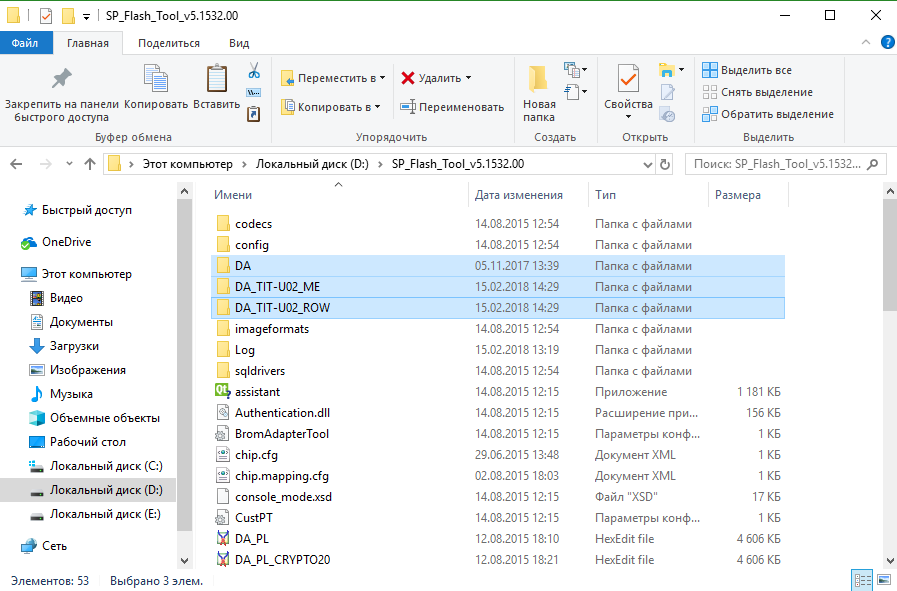
Нажимаем на кнопку Scatter-loading и выбираем MT6582_Android_scatter из папки TIT-U02. Убеждаемся что галочка стоит только на разделе FRP. Должно получится так

Нажимаем кнопку Download и подключаем выключенное устройство к компьютеру. Пойдет процесс записи.

Отключаем телефон от компьютера и включаем.
Проходим первичную настройку. В аккаунт Google не заходим, так как может быть ошибка (не пугаемся)
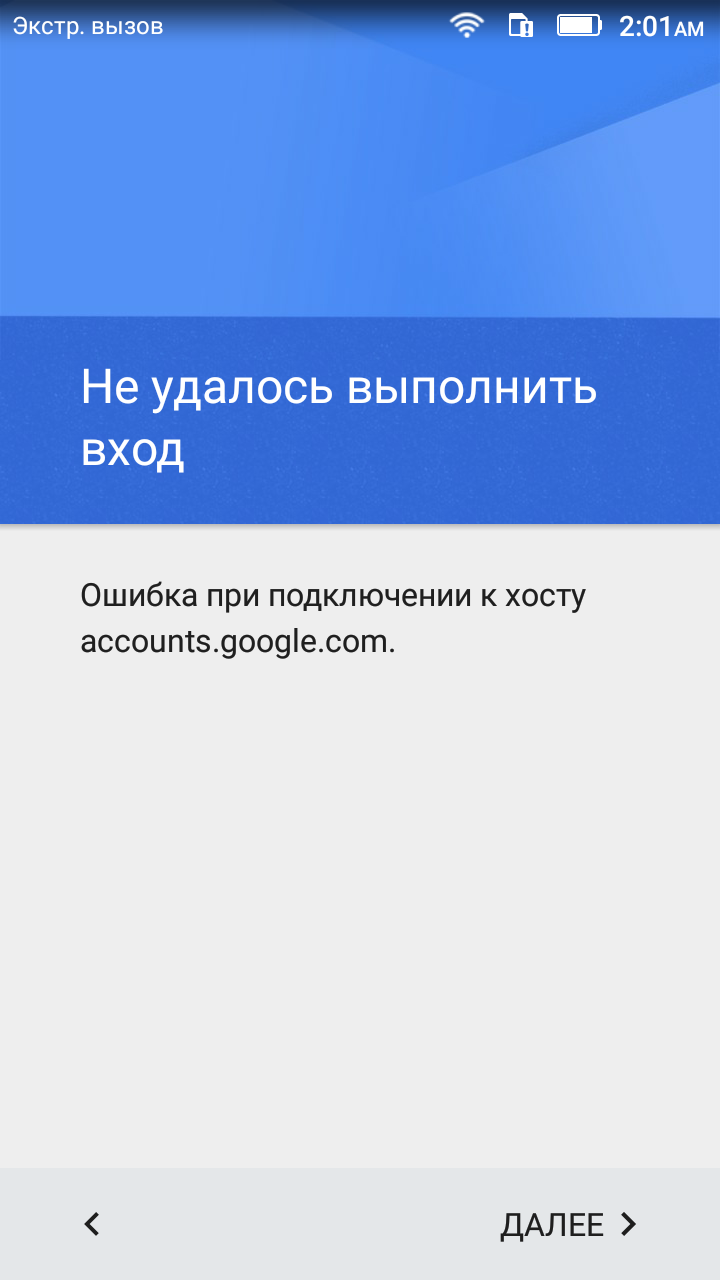
Заходим в настройки телефона > Восстановление и сброс > Сброс настроек > ставим галочку на «Очистить внутреннюю память» > Сбросить настройки телефона > Стереть всё.
После сброса можно выполнять вход в аккаунт Google.
Пароль блокировки экрана на смартфоне – это полезная опция, которой пользуются огромное количество пользователей. Каждый выбирает тип пароля исходя из своих личных предпочтений: кто-то больше любит графический ключ, а кому-то нравится пароль, состоящий из цифр. Так или иначе, все виды паролей надежны и защищают телефон от взлома. Для усиления безопасности многие пользователи периодически меняют пароль на устройстве, чтобы предотвратить кражу информации. Представим ситуацию, вы сменили старый пароль на новый на вашем на смартфоне, но вдруг забыли его. Что делать в таком случае? Ознакомьтесь с этой статьей, и вы узнаете, как разблокировать телефон Huawei.
- Часть 1: Можно ли разблокировать Huawei без потери данных
- Часть 2: Как разблокировать телефон Huawei если забыл пароль
- Метод 1: С помощью экстренного вызова
- Метод 2: Через Google аккаунт
- Метод 3: Через Tenorshare 4uKey for Android
Часть 1: Можно ли разблокировать Huawei без потери данных
Разблокировка устройства Huawei без потери данных маловероятна. На старых версиях EMUI можно разблокировать устройство без сброса данных, так как на заблокированном смартфоне присутствует кнопка восстановления доступа через Google-аккаунт, но на версии EMUI 9.0 такой возможности нет.
Часть 2: Как разблокировать телефон Huawei если забыл пароль
Метод 1: С помощью экстренного вызова
Если вы столкнулись с такой задачей как разблокировать телефон Хуавей с помощью экстренного вызова, то ознакомьтесь с этим способом. В жизни каждого человека могут случиться непредвиденные обстоятельства, когда может потребоваться совершить экстренный вызов. Помимо функции, позволяющей обратиться в экстренные службы за помощью, можно совершить обход пароля блокировки на смартфоне Huawei. Давайте разберемся с этим более подробно.
Следуйте пошаговой инструкции:
- Необходимо сначала включить свое своё устройство Huawei и нажать на кнопку «Экстренный вызов» (Emergency), которая находится внизу экрана.
- На экране вашего телефона отобразится строка, где можно будет набрать номер.
-
В строке введения номера начните введите любые символы 10 раз подряд на смартфоне. Например, это могут быть звездочки или любые другие символы.
- Теперь коснитесь строки с введенными символами и нажмите «Копировать».
- После того, как вы скопировали символы, вставьте их в ту же строку, таким образом вы удвоите их количество. Данный процесс нужно повторить до тех пор, пока функция копирование и вставка будет не доступна для вас. Для этого вам потребуется повторить около 10-11 раз.
- Далее на заблокированном устройстве проведите влево, чтобы открылась камера. Одновременно опустите панель уведомлений, которая находится вверху экрана Huawei.
- Теперь нажмите на значок шестеренки, которая находится в правом верхнем углу экрана. После этого смартфон запросит ввести пароль.
- Нажмите на строку с вводом пароля и долго удерживайте ее. И затем при помощи функции «Вставить» вставьте скопированные раннее символы. Делайте это до тех пор, пока курсор не перестанет отображаться.
- Проделав всю эту операцию, на главном интерфейсе смартфона исчезнут все программы.
- После этого вместо экрана блокировки вашего телефона будет отображаться экран камеры.
- Спустя некоторое время ваш телефон будет разблокирован.
Готово. Мы разблокировали смартфон Huawei с помощью экстренного вызова.
Метод 2: Через Google аккаунт
Данный способ – через Google аккаунт можно осуществить, если ваш смартфон выпущен до 2014-2015 года. Смартфоны с Android 9 и выше нельзя разблокировать этим методом. Кроме того, если вы приобрели телефон на вторичном рынке и не имеете данных от гугл аккаунта, то будет довольно сложно разблокировать устройство с помощью Google-аккаунта.
Итак, чтобы решить проблему как разблокировать телефон Хуавей, ознакомьтесь с пошаговой инструкцией:
- Введите несколько раз подряд неверный пароль.
- Затем рядом с кнопкой «Экстренный вызов» появится кнопка «Забыли пароль?».
- Далее введите данные от Google-аккаунта в появившемся окне. Если вы забыли данные от гугл-аккунта, то вам необходимо восстановить аккаунт с помощью ПК.
Готово. Теперь мы разблокировали смартфон с помощью гугл-аккаунта, не используя дополнительных программ.
Если вышеуказанные способы не помогли вам разблокировать Huawei, то мы рекомендуем ознакомиться со следующим методом.
Метод 3: Через Tenorshare 4uKey for Android
Программа Tenorshare 4uKey for Android осуществляет гарантированную безопасную разблокировку устройства за считанные минуты. Утилита поможет удалить пароль Android, шаблон и блокировку отпечатков пальцев. Поддержка удаления экрана блокировки Android (Win и Mac). Абсолютно неважно, какие причины послужили причиной блокировки устройства вашего телефона Android, Tenorshare 4ukey for Android может легко решить проблему и обойти экран блокировки Android за считанные минуты.
Чтобы как разблокировать Huawei, выполните следующие шаги:
- Сначала необходимо скачать программу Tenorshare 4uKey for Android. Затем установите программу Tenorshare 4uKey for Android на ПК или Mac и запустите ее.
-
Подсоедините Android устройство к ПК/Mac при помощи USB-кабеля. Запустите программу и выберите опцию «Снять блокировку экрана»;
-
Затем выберите функцию «Удалить блокировку экрана», нажмите «Начать».
-
Далее у вас отобразится новое меню с предупреждающей информацией. Обратите свое внимание на то, что удаление пароля сотрет все данные на вашем устройстве. Затем подтвердите действие удаления пароля блокировки экрана и нажмите «Да».
- Запустится процесс удаления блокировки экрана. Не отключайте устройство во время этого процесса.
-
Затем необходимо войти в режим восстановления, как показано на инструкции ниже:
- Далее с помощью таких кнопок как, громкость и питание необходимо выполнить перезагрузку системы.
-
Программа запустит процесс удаления блокировки экрана автоматически. После этого у вас появится в меню надпись: «Успешно удалил пароль блокировки экрана».
Итак, мы смогли решить такую задачу как разблокировать Huawei быстро и легко с помощью программы Tenorshare 4uKey for Android.
Заключение
Таким образом, такая ситуация как разблокировать телефон Хуавей, может доставить массу неудобств и проблем, если вы утеряли или забыли пароль от него. Это довольно частая проблема, которую можно решить при помощи программы Tenorshare 4uKey for Android. Вам лишь необходимо скачать и установить утилиту на ваш компьютер и следовать простым и понятным инструкциям. Вам не нужно будет вводить какие-либо данные от аккаунтов, например, от гугл-аккаунта, так как программа способна разблокировать устройство без дополнительных данных. Tenorshare 4uKey for Android. справляется с обходом следующих типов паролей блокировки экрана: шаблон, отпечатки пальцев, пароль, пин-код.
Присоединяйтесь к обсуждению и поделитесь своим голосом здесь
Huawei FRP unlock — это сброс аккаунта официальным кодом разблокировки. FRP lock (Factory Reset Protection) — это система защиты от кражи на телефонах Android, которая срабатывает после Hard Reset (сброса настроек до заводских). После перезагрузки и подключения к интернету устройство будет запрашивать логин и пароль — окно «подтверждения аккаунта Google«. В случае, если эти данные забыты/утеряны, пользоваться устройством будет невозможно. Ниже вы найдете руководство по официальному удалению учетной записи Google ByPass FRP на любых устройствах Huawei Android.
ВНИМАНИЕ!!! Нам под силам абсолютно любая модель Huawei не зависимо от года выпуска, любая версия прошивки, любая версия Android, любая версия загрузчика. Все официально.
По данной услуге вы получите оригинальный, заводской ключ сброса блокировки Google аккаунта (FRP key) для любой модели Huawei по его IMEI. Заводской ключ сброса блокировки Google аккаунта (FRP key) гарантированно подходит для абсолютно любой заводской версии ПО устройства, любой версии Android и любой версии безопасности телефона, ПО которого не повреждено.
Заводской ключ сброса блокировки подходит к устройству с конкретным IMEI и может быть использован многократно, в течение всего периода эксплуатации данного устройства Huawei с оригинальным ПО, для сбросов блокировок аккаунта Google.
ВНИМАНИЕ! FRP key это не пароль для Google аккаунта, который запрашивает заблокированное на FPR устройство.
Важно!!! FRP key не предназначен для устройств выпущенных для Китайского рынка, и может не подойти если устройство перепрограммировано в модель для любого другого региона.
ВНИМАНИЕ: по этой услуге проверка/отмена заказа не предусмотрены. Учитывайте это!
Итак, вы забыли свои учетные данные аккаунта Google или, может быть, вы только что приобрели подержанное устройство Android Huawei и сбросили настройки телефона. Как бы то ни было, дело в том, что вы хотите обойти FRP Google на своем Android-устройстве Huawei и хотите сделать это быстро. Сегодня в этом мы расскажем о том, как обойти учетную запись Google FRP на любых устройствах Huawei.
Что необходимо для разблокировки телефона / планшета Huawei от Google аккаунта:
а) Ваш планшет / телефон Huawei который хотите разблокировать.
б) USB кабель от вашего гаджета.
в) Компьютер с Windows (если у вас windows 10 — отключите проверку цифровой подписи драйверов, выключите программы сканирующие usb порт).
г) Подключение к интернету на вашем ПК.
1. Выключаем телефон, зажимаем кнопку звука вниз — удерживая кнопку «Громкость минус» (VOL-) и не отпуская кнопку подключаем кабель usb к компьютеру. Телефон запустится в фастбут режим- Fastboot.

2. Для начала нам нужно узнать первый IMEI или Серийный номер смартфона, если вы его знаете, тогда переходим сразу к пункту 3 и пропускаем все, что написано ниже. Если вы НЕ знаете IMEI или Serial номер, у вас нет коробки от телефона и на самом корпусе он не указан, тогда нам нужно это сделать программным способом.
3. Скачиваем последнюю версию программы DC-unlocker и драйвера
4. Разархивируем архив и запускаем из него файл dc-unlocker2client.exe (1). Далее в окне ,,Select manufacturer,, выбираем Huawei phone (2), затем нажимаем кнопочку со значком линзы. Если драйверы телефона установлены и в диспетчере устройств есть ваш смартфон, тогда у вас программе определится телефон, где будет указана его модель, версия прошивки, IMEI и Serial number. ВНИМАНИЕ!!! Если программа не выдает IMEI, то его можно, также посмотреть на лотке от сим-карты.(3).

Если телефон не определился в программе DC-unlocker, то можно воспользоваться программой Multi-Tool for HUAWEI and HONOR. После подключения нажимаем Заполнить и мы увидим необходимые данные.

либо еще попробовать такой вариант:
Качаем и устанавливаем HCU Client . Затем переводим устройство в Fastboot (на выключенном устройстве зажать громкость вниз и к ПК) и в HCU нажать Read phone info. Справа в логах скопировать SN (Serial Number)

5) Скачиваем программу для ввода кода сброса FRP блокировки — Erase_Tool_FASTBOOTET01Ver1006. Разархивируем на рабочий стол. И запускаем из папки файл FastbootET01.exe (на фото ниже — 1), откроется программа — Fastboot Erase Tool. В поле Information появится надпись Device is connected! Если этого не произошло, тогда отсоединяем USB кабель от телефона и подключаем его еще раз. Перепроверяем если установлены драйверы для устройства. Драйверы качаем и устанавливаем драйвер для Huawei и переподключаем устройство.

6) После получения кода вводим его в окно FRP PWD программы Fastboot Erase Tool как показано в пункте 5 на фото выше. Далее нажимаем кнопку FRP Unlock (4). Пару секунд и ваш смартфон будет навсегда разблокирован от гугл аккаунта. После разблокировки вы сможете ввести уже свой Google аккаунт и полноценно пользоваться смартфоном.
P. S. Бывает такое, что программа Fastboot Erase Tool не видит телефон, либо при вводе кода выходит ошибка, в этом случаи необходимо воспользоваться двумя другими способами, которые указаны внизу.
Важно!!! Провайдер услуги не принимает рекламации на оказавшиеся бесполезно купленными (не возможно ввести ключ и прочее) или на не рабочие ключи. Пожалуйста учитывайте это перед заказом.
Важно!!! Для телефонов с 2-мя SIM (2-мя IMEI) в форме заказа укажите IMEI 1 (первый IMEI) или серийный номер.
Также код можно вести используя другие методы. Например,:
Метод ввода используя программу FastBoot Unlock
1. Скачать программу и распаковать ее. (Если драйвера ранее не были установлены, то поставить их)
2. На выключенном телефоне зажать ЗВУК ВНИЗ и подключить кабель, он загрузиться в режим FASTBOOT (Белый экран с Android-ом).
3. Ввести полученный код в программу в соответствующую строку и нажать кнопку «FRP Unlock»

4. Телефон попросит подтвердить разблокировку нажатием кнопки звука.
5. После телефон будет автоматически перезагрузиться, ждем 1-5 минут и на этом процесс разлочки окончен.
Метод ввода через Командную строку
1. Запустите командную строку (Пуск — Служебные программы Windows)
2. Выполнить команду fastboot oem frp-unlock полученный код
fastboot oem frp-unlock SAR4C19726007135

Процесс покупки FRP key
1. Выписываем нам IMEI-номер первого слота вашего устройства, либо Serial номер.
2. Заполняете форму внимательно и без ошибок. Оплатите товар (если вы осуществляете оплату через внешнюю платежную систему (торговую площадку) и по завершении оплаты у вас появиться кнопка «Вернуться на сайт продавца» — не забудьте нажать ее), после совершения оплаты нажимаете кнопку «Отправить«.
3. После обработки заказа вам на почту придет код, который необходимо вести с помощью инструкции выше.
‼️Поддерживается девайсы проданные в России‼️
Как это определить:
1. Переходим на сайт Huawei по ссылке Запрос гарантийного периода и услуг поддержки
2. Выйдет форма для ввода данных и выписываем серийный номер или первый imei устройства.

3. После ввода данных нажимаем на Поиск и мы увидим, что у нас страна Россия

4. Смело можно переходить к покупке кода.
Срок от 1 до 3 дней
Доступа нет. Временно не делаем.
Наши гарантии, вы можете посмотреть нажав на картинку

Способы оплаты и реквизиты уточняйте по ссылке КУПИТЬ СЕЙЧАС

Как сбросить аккаунт Гугл на Хуавей и Хонор? Ответ на этот вопрос ищут те, кто забыл или потерял доступ к учетной записи, и теперь хочет привязать к телефону другую. Сам Гугл — это возможность дополнительно обезопасить себя и свое устройство от взломов. Если вы не знаете пароля, то и не сможете сбросить устройство до заводских настроек, не потеряв той информации, которая уже записана на носителе.
Если на Huawei выполнить сброс до заводских настроек без авторизации владельца, то на экране отобразится сообщение «На устройстве восстановлены настройки по умолчанию. Чтобы продолжить, войдите в аккаунт Google, который был синхронизирован с ним».
Таким образом, Factory Reset Protection (FRP) — это встроенная функция безопасности, разработанная Google для смартфонов и планшетов под управлением Android 5.1 и более поздних версий, чтобы запретить другим людям использовать ваш смартфон или планшет, если они принудительно выполняют сброс настроек на устройстве.
Важность защиты от сброса настроек:
Данная защита крайне полезна для предотвращения кражи устройств Android, как например Huawei. Обычным способом практически невозможно удалить блокировку FRP без пароля от аккаунта. Теперь, когда мы знаем, что такое блокировка FRP, мы обсудим, как работает FRP на смартфоне под управлением Android.
Подключение устройства к ПК и проверка состояния загрузчика
Теперь необходимо подключить телефон к компьютеру с помощью USB-кабеля, а потом перевести его в режим отладки по USB. Для активации данного режима заходим в раздел Настройки – Для разработчиков и включаем соответствующую опцию.

Если пункт «Для разработчиков» отсутствует, то открываем страницу «О телефоне» и семь раз кликаем по строке с номером сборки. Нужный раздел должен появиться в настройках.

После перевода устройства Андроид в режим отладки на компьютере запускаем командную строку Windows от имени администратора и c помощью команды cd Путь_к_папке_с_ADB (например, cd C:sdk-tools-windows-3859397platform-tools) переходим в расположение файлов ADB и Fastboot. Здесь вводим команду adb devices, которая выведет список подключенных к ПК гаджетов с указанием серийных номеров. Если вы увидели буквенно-цифровой код и рядом слово device, значит, связь с устройством через ADB установлена, и с ним можно работать.

Теперь нужно перевести телефон/планшет в режим Fastboot Mode (быстрая загрузка) и узнать, разблокирован ли загрузчик. Для этого выполняем в консоли команду adb reboot bootloader, инициирующую перезагрузку гаджета.

После перехода смартфона Huawei в режим Fastboot его экран выглядит примерно так, как на снимке ниже.

Здесь мы видим надпись PHONE locked, которая как раз говорит о том, что загрузчик заблокирован. Удостовериться в этом можно и с помощью команды fastboot oem get-bootinfo, выполняемой в командной строке. Результат locked будет означать заблокирован, unlocked – разблокирован.

Если загрузчик у вас уже разблокирован (что маловероятно), то больше ничего делать не нужно, в противном случае идем дальше.
Как работает FRP на телефоне Android?
FRP автоматически активируется на каждом устройстве Android в процессе настройки учетной записи Google. Как только FRP включен на вашем Huawei, и кто-то хочет сбросить настройки телефона с помощью функции «Резервное копирование и сброс» в разделе «Настройки»,
тогда системе потребуется PIN-код безопасности устройства для защиты данных и файлов владельца.
Однако, если хозяин телефона решит принудительно выполнить сброс мобильного устройства, блокировка FRP будет установлена.
Более того, если владелец устройства не может подтвердить учетную запись Google с помощью пароля, то он не сможет снова получить доступ к смартфону.
Блог Михаила Плюско по ремонту телефонов, планшетов, ноутбуков.
Здравствуйте друзья, сегодня мы рассмотрим новый способ обхода блокировки гугла, на всех современных хуавеях с патчем безопасности от марта 2021 года.
1) Скачиваем го лаунчер Z, копируем его на карту памяти, и эту карту памяти вставляем в телефон.
2) Используя функцию Talkback попадаем в приложение youtube.
3) В приложении youtube, под любым видео нажимаем три точки, и выбираем «Поделится» далее делимся через Notepad
4) В приложении Notepad прикрепляем любое фото, можно стандартное из галереи, и сохраняем заметку галочкой.4) Выбираем поделиться этой заметкой, вылезает окошко «как файлом» или «как картинкой»
5) Выбираем «как картинкой», а далее делимся им через google maps.
6) В google maps сначала нажимаем на кнопку определения координат, ждем минуту, и далее прокладываем маршрут куда угодно, лично я выбрал ближайший город, и ОБЯЗАТЕЛЬНО НАЧИНАЕМ ДВИЖЕНИЕ ПО МАРШРУТУ.
7) Сверху слева появляется голосовой помощник (значёк микрофона) , нажимаем по нему, и говорим «открой гугл» (в моем случае язык стал английский, и я сказал «open googl»
 Открывается гугл нау, в строке поиска вводим Files и выбираем из списка соответствующее приложение)файловый менеджер, и запускаем его. Из под файлового менеджера устанавливаем скинутую ранее на карту памяти программу с го лаунчер z
Открывается гугл нау, в строке поиска вводим Files и выбираем из списка соответствующее приложение)файловый менеджер, и запускаем его. Из под файлового менеджера устанавливаем скинутую ранее на карту памяти программу с го лаунчер z
9) Далее из под лаунчера заходим в настройки телефона, и делаем ему общий сброс.
10) Телефон перезагрузится, и будет абсолютно чист как из коробки.
Ссылка на go launcher: https://yadi.sk/d/gsqq5mVI3Uh64Z
Что нужно знать о FRP?
«Что такое блокировка FRP» обсуждалось в вышеприведенном абзаце, но есть несколько вещей, которые вы все равно должны знать о FRP, которые представлены ниже:
-Если вы хотите выполнить сброс устройства к заводским настройкам, убедитесь, что вы все еще помните адрес электронной почты и пароль, поскольку вы предоставите их в конце сброса.
— Если вы уже сбросили устройство и не запомнили имя и / или пароль своей учетной записи Google, выполните следующие действия:
а) если вам известно только имя пользователя аккаунта Google, измените пароль. Синхронизация нового пароля со всеми зарегистрированными устройствами может занять 24 часа, затем подтвердите учетную запись Google, используя новый пароль.
б) если у вас несколько учетных записей Google и вы не можете вспомнить, какую из них вы используете на устройстве, войдите в Android Device Manager, используя каждую из учетных записей, чтобы проверить, указано ли устройство в этой учетной записи.
в) если вы не можете вспомнить имя пользователя учетной записи Google, вы можете отправить устройство в авторизованный центр устройств Android с подтверждением покупки. Они будут использовать специальный инструмент и снова разблокируют ваш Huawei.
Завершение разблокировки bootloader
Копируем полученный код и вставляем его после команды fastboot oem unlock в консоли.

Далее необходимо подтвердить разблокировку загрузчика на самом телефоне Huawei клавишами громкости и кнопкой питания.

Выбрав «Unlock Bootloader», вы запустите процесс разблокировки, который может продолжаться несколько минут. После его завершения перезагружаем устройство в нормальном режиме. Вводим команду fastboot oem get-bootinfo и смотрим результат ее выполнения. Надпись unlocked подтвердит то, что операция прошла успешно.

- 12поделились
- 1Facebook
- 8Twitter
- 3VKontakte
- 0Odnoklassniki
Что делать дальше?
Если ничего из перечисленного вам не помогло, например вы не помните ни имя пользователя, ни пароля, ни номера телефона, то по этой ссылке вы можете недорого и официально разблокировать свой Huawei от FRP.
Эта услуга действует для всех моделей Huawei, используя IMEI вы получаете заводской ключ (FRP key) для сброса блокировки Google аккаунта. Данный ключ сброса подойдет для всех версий ПО устройства, всех версий Android и любой версии безопасности.Укажите в форме заказа IMEI вашего устройства и следуйте инструкциям чтоб сбросить свой Huawei.
Если у вас не получается найти IMEI или возникли какие либо сложности, свяжитесь с нами и мы обязательно вам поможем.
Пользуйтесь на благо вашим смартфоном и не забывайте свои пароли. Удачи!
Обход блокировки на любом Huawei. Сброс аккаунта гугл. НОВЫЙ СПОСОБ! :
Здраствуйте ,даете очень полезную информацию спасибо ,подскажите пожалуйста как решить проблемму на j3 с апрельским патчем !когда ввожу код в калькулятор drp выскакивает всего на секунду .
Способ есть. Если у Вас есть viber или watsapp, напишите мне свой номер на почту Подскажу как разблокировать телефон.
Здраствуйте! Прлучается только порядок дейтвий решает проблему!?
Хонор 6х после сброса всё равно требует прошлую учётку. Либо способ устарел, либо мой телефон такой уникальный.
Версию андроида можете посмотреть? Сброс делали точно из под лаунчера?
Добрый день у меня на телефоне нет блокнота что делать в таком случае?
А какая у Вас модель телефона?
Здравствуйте, у меня планшет хуавей, 2 пальца на экране не помогают перейти в Talk Bac. Что делать?
Михаил 2 пальца наэкране и мой планшет хуавей не переходит в Talk Bac.что делать?
Здравствуйте Обход блокировки на любом Huawei. Сброс аккаунта
телефон qmobile noir lt 680
при попадание на ютуб,выскакивае обновите сервисы гугл плей.
Добры вечер, телефон honor 6a лончер не устанавливается пишет App not installed thepackage appears to be corrupt что сделать подскажите
после рисунка буквы л ничего не выходит что делать?
после буквы л ничего не выходит что делать
А какая у Вас точная модель телефона?
Спасибо. помогло спасти телефон склеротика!
Здравствуйте! пробую разлочить honor x6, попал уже залоченым. остановился на этапе выхода в ютуб. зашел в About Switch Access for Android и дальше ничего не получается. тыкаю на видео но результата нет. даже не знаю почему так
этот способ не подходит к huawei mya-l22
не могу установить приложение пишет нот инсталед, телефон хуавей y6 prime. не знаю, что делать. помогите. патч безопасности от сентября 2018
тоже пиitn при установке go launcher z app not installed. в гугл поиске вместо поиска file, вбил settings. и выполнил factory data reset не помогает. huawei atu-l31.
Здравствуйте. Да, это нюанс новой политики безопасности Гугл, на ряде новых телефонов хуавей/хонор. Мне пока такие телефоны не попадались. Решения у меня пока нет.
Huawei P20Pro патч безопасности от октября 2021 нужно было сбросить блокировку экрана защищённого паролем или использовать аккаунт гугл. Я не знал ни того ни другого. Мне патчи не помогли. Писал Not instaled. Кто-то в коментариях выше написал про настройки Settings в строке GOOGLE. Я ввел слово Settings вместо File и пытался войти в меню, но оно открывалась буквально на долю секунды. Другим телефоном в режиме замедленной съёмки посмотрел на каком уровне находится пункт безопасности и паролей и методом тыка попал в нужный пункт меню. Далее включил разблокировку по отпечатку пальца и Face Id где ввел новый пароль. После этого я вернулся в меню выбора языка и проследовал дальше где он уже не просил пароль, а запросил ввести любой аккаунт гугл или создать новый. Всё дальше при запросе пароля он уже был установлен мной и я его знал.
Не работает наEML-L29 хуавей
honor AUM L41 C7 с новой политикой безопасности гугл. Пробовал все перечисленные методы не помогает ничего. Приложение из под файлового менеджера не устанавливаются. Установка пароля на отпечатки пальца не помогает. Метод с hotmail тоже не дал результатов.
Если толкбек не работает, на моменте ввода гугл почты зайти по синей ссылке над полем ввода и удержать текст если не предлагает расшарить, то полистать до следующей ссылки перейти и там текст удерживаем, можно поделиться через сообщения +картинка которую также на картах > навигатор, гугл ассистенту сказать оупэн файлс Чисто лаунчер з не дал пройти, ставил квикшотмэйкер и гугл акаунт менеджер
Добрый вечер! Не получается установить Го Лаунчер, пробовал разные версии. И при установке Лаунчера у меня не всплывало окно где нужно включить от неизвестных источников. В чем может быть проблема? И где еще можно включить неизвестные источники? Спасибо!
Спасибо,все получилось! huawei atu-l31.
Спасибо,все получилось! На huawei atu-l31 Правда не с первого раза,но все хорошо!
Добрый вечер не получается скинуть HONOR 7с все делаю как на видео,но все равно не выходит помогите пожалуйста
Здравствуйте. В жтом случае проще написать мне в вотсап
напиши свой ватсап
Здравствуйте. АПК файлы не устанавливаются,не один. Как быть? Huawei Honor 7C андройд 8.1.2.303_Local
Здравствуйте. Попробуйте по этой инструкции:
А есть обход акаунта гугл сейчас 17.01.2019. Перепробывал все не ставиться не лоунчер не другие проги.как быть не подскажите?
huawei p 20 lte ane-lx1 патч безопасности 5 декабря 2021 android 8.0.0 дохожу до установки go launger но он не устанавливается и не дает доступ чтоб открыть установку из неизвестных источников сразу начинает ставить и в конце пишет что не установлено есть решен? спасибо
Здравствуйте. Посмотрите мои более новые ролики. Там есть решение.
добрый день , все способы по снятию блокировки гугл аккаунта всегда помогали, за что бескрайне благодарен. но принесли аппарат на 9 андроиде(huawei P Smart 2019)POT-LX1 через go launcher Z способ не работает. нету строки voice. пожалуйста помогите
Добрый день. У меня нету видео ютуба, когда захожу в Voice Access что можно сделать?
Здравствуйте. В справка/отзыв щелкните по второй ссылке.
Добрый день. У меня нету видео ютуба, когда захожу в Voice Access, подскажите что делать?
Окно ютуба не появляется
Здравствуйте. В справке/отзыв, в поиске, наберите: sw И Выберите первцю всплывающую статью. Там будет ютуб.
Здравствуйте, проблема такая, Huawei mate 20 lite? ничего не помогает, пробовал через почту, приложения не открываются, пишет что приложения не установлены,пробовал через экстренный, не работает, браузеры не открываются
Все прокатило! Спс
Доброго дня. Вот почемуто на моём хонор 7с не помогает такой обход гугл аккаунта. Всё идёт по сценарию так сказать до момента ,когда вводим команду voice. у вас телефон выходит на видео от ютуб, а у меня туда он не попадает почемуто, а попадает снова на вкладку Help. Где по шагам чтото описано на английском. степ 1, степ 2 и степ 3. что там написано не понимаю разумеется и убрать блокировку не получается. кудато тыкать на угад не очень то хочется, можно же и убить новый телефон. Вот хоть убей не помню данные по этому гугл аккаунту, и не записал ничего. Помогите исправить аппарат пожалуйста.
Спасибо Плюско! Обход блокировки на Huawei Eva-L19 и сброс аккаунта гугл получилься. Отличная инструкция.
Нету NotePad`a((( почта только есть, смс и ссылкой поделиться(((
Здравствуйте, у меня телефон huawei ane-lx1, после сброса настроек через TalkBack в графе Help нет популярных, пишет No results found, как можно другим способом добрать до you tube?
Михаил, у меня несколько проблем (huawei Y3 2017) после неудавшиеся попытки… 1)у меня произошел сброс до версии где английский по умолчанию и нет выбора других языков 2)после рестарта или выкл/вкл табличка «Suspend TalkBack» постоянно вылазит. 3) свайпать по тачскрину не получается, выбор-двойной клик. 4)ютьюб нашелся в нескольких других местах, так как в вашей инструкции, его не было, свернуть получилось, свайпнуть в лево естественно нет. 5)под шарой нет блокнота, перепробовал все что было доступным ничего подобного для создания из видео картинки не получалось, в любом случае до шары в гуглМапс дело не дошло. каким то образом получилось вызвать Хром, от туда запустить Гугл но в хроме но не гугл нов, может и нет разницы, но там небыло выход на «файлы» или «files» что я в пеервой попытке не подключен был к ВайФай, второй раз забыл вставить сд-карту с вашим файлом. и потом все пошло не так
Как сбросить аккаунт Гугл на Хуавей и Хонор? Ответ на этот вопрос ищут те, кто забыл или потерял доступ к учетной записи, и теперь хочет привязать к телефону другую. Сам Гугл — это возможность дополнительно обезопасить себя и свое устройство от взломов. Если вы не знаете пароля, то и не сможете сбросить устройство до заводских настроек, не потеряв той информации, которая уже записана на носителе.

Содержание
- 1 Как сбросить аккаунт Гугл на телефонах Huawei после Hard Reset
- 1.1 Официальный сброс FRP
- 1.2 Как отключить защиту после сброса FRP
- 2 FRP Huawei сброс аккаунта Гугл: новый неофициальный способ
- 2.1 Способ 1
- 2.2 Способ 2
- 2.3 Способ 3
- 2.4 Способ 4
- 2.5 Способ 5
- 2.6 Способ 6
- 2.7 Способ 7
Как сбросить аккаунт Гугл на телефонах Huawei после Hard Reset
По состоянию на 2022 год хакеры и продвинутые юзеры придумали не один способ обхода блокировки гаджета. Поэтому сразу разделим варианты на легальные и нелегальные. Для собственной безопасности и эффективности сначала воспользуйтесь официальным инструментом, который минимально навредит информации и памяти устройства. Если он не помог, придется прибегнуть к неофициальному методу сброса.

Официальный сброс FRP
Чтобы сбросить блокировку, есть один несложный и быстрый способ — введите ту информацию для авторизации в Гугле, которая была до сброса. Если же вы приобрели не новое устройство, попробуйте узнать данные у продавца или прошлого владельца. Затем откройте свою учетную запись на ПК, и отвяжите устройство Андроид. Это возможно сделать в настройках.
Как отключить защиту после сброса FRP
Если вам удалось сбросить аккаунт Гугл на телефонах Хонор и Хуавей, то далее нужно отключить защиту после деактивации FRP. Это делается так:
- переходите в основные настройки;
- откройте раздел аккаунты;
- удалите аккаунт Гугл;
- перейдите в режим разработчика или создателя;
- активируйте возможность UNLOCK ОЕМ.
FRP Huawei сброс аккаунта Гугл: новый неофициальный способ
Если советы, приведенные выше, не оказали нужного действия, переходим к менее официальным, но тоже действенным методам.
Важно! Никто не дает вам полной гарантии эффективности неофициальных методов сброса аккаунта Гугл на Huawei. Если самостоятельно вы проблему не решили, а рисковать не хотите, возьмите коробку, документы на телефон, товарный чек и сам гаджет, и обратитесь в ближайший сервисный центр. Если решили справляться с проблемой самостоятельно, ниже приводим семь способов разблокировки.
Способ 1

Возьмите симку и вставьте ее в телефон. Позвоните со стороннего телефона на свой, примите звонок и тапните на инструмент добавления нового вызова в конференцию. Далее вписываете любой контакт, даже несуществующий, и добавляете его в действующую учетную запись. Далее вводите данные для входа и сохраняете контакт. После всего перезагрузите устройство.
Способ 2
Начало такое же — вставляете симку в устройство, звоните с другого номера, добавляете входящий вызов.
После чего открываете на экране клавиатуру и вписываете вручную комбинацию *#*#4636#*#*. После этого на экране откроется контекстное меню, где вы переходите по строчке сброса информации. По ней требуется также деактивировать опцию резервирования. Далее сбрасываете устройство до параметров от производителя.
Далее вводите лог и пароль от своей учетной записи в системе Google.
Способ 3
Еще один метод выполнить сброс аккаунта Гугл на Honor требует наличия Fastboot на телефоне, а также ПК и соответствующих драйверов. Активируем на мобильном устройстве положение Bootloader и прописываем команду «fastboot oem clean_frp» без кавычек. При этом телефон нужно при помощи кабеля ЮСБ соединить с ПК и установить туда драйвера для очистки.
Если у Вас остались вопросы или есть жалобы — сообщите нам
Способ 4
Выполняете любым удобным способом сброс. Качаете сюда же утилиту ADB RUN. Подключаете компьютер к смартфону и запускаете эту утилиту. Далее нужно скопировать и вставить или ввести вручную команду разблокировки. Ее под вашу модель возможно найти в интернете.
Способ 5

Убедитесь, что телефон имеет стабильное соединение с точкой доступа к интернету. Вводим адрес электронной почты, выделяем его, и после выделения выпадает контекстное меню. На нем выбираем пункт Поделиться. Далее открываете путь «Сообщение». В том поле, где нужно ввести номер получателя, пишем 112 и отправляем.
После того, как на экран выводится уведомление о том, что СМС не было доставлено, откройте его и тапните на «Вызов».
Далее по алгоритму:
- когда открываете телефон и панель набора номера, впишите комбинацию *#*#4636#*#*;
- в открывшемся окне тапните на «Настройки» Android;
- перейдите в сброс;
- дождитесь окончания операции.
Способ 6

Выключите телефон и достаньте SIM карту из соответствующего слота. Снова включите устройство, выбирая нужный язык. Пользуясь подсказками экрана, дойдите до пункта, где потребуется ввести Email. Откройте клавиатуру и зажмите символ @. После виброотклика перейдите в настройки клавиатуры, запросите демонстрацию открытых приложений, а в поисковой строке напишите «настройки».
В открывшемся разделе перейдите на «Восстановление и сброс».
Способ 7
Убедитесь, что смартфон подключен к вай-фай. Выберите другую сеть, которую предлагают параметры. Введите туда, где должен быть пароль, рандомные символы. Выделите их, нажмите на меню, запросите демонстрацию подсказок. Затем в поисковой форме пропишите команду «Настройки», там выбираем строку восстановления. Обязательно нажмите на режим «Сброс лицензий DRM». После завершения действия подключите к нужной сети и введите корректную информацию.




